Stampanti ZQ500 Series. Guida per l'utente. 2015, ZIH Corp. P Novembre Guida per l'utente delle stampanti ZQ500
|
|
|
- Nicoletta Antonucci
- 8 anni fa
- Visualizzazioni
Transcript
1 Stampanti ZQ500 Series Guida per l'utente 2015, ZIH Corp. P Novembre
2 Sommario Dichiarazioni sulle informazioni di proprietà riservata... 5 Convenzioni usate nel documento... 7 Attenzione, Importante e Nota...7 Introduzione alle stampanti ZQ500 TM Series... 8 Tecnologia delle stampanti ZQ500 Series... 9 Batteria Smart...9 Tecnologia di stampa...10 Termica diretta...10 Sospensione per surriscaldamento...11 Codice QR...11 Made for iphone (MFi)...11 NFC (Near Field Communication)...11 Panoramica delle stampanti ZQ500 Series (in figura, il modello ZQ510) Preparazione per la stampa Installazione della batteria...14 Sicurezza della batteria...15 Sicurezza del caricabatteria...15 Spie dello stato di carica...16 Spia di stato di salute della batteria...16 Dimensioni del caricabatteria SC Caricabatteria quadruplo modello UCLI72-4 (AC )...17 Alimentatore CA (codice P )...19 Supporto veicolare...20 Eliminatore batteria/supporto veicolare eliminatore batteria...20 Stazione di alimentazione a 4 vani...20 Procedura di caricamento del supporto...22 Icone dello stato della stampante...24 Pulsanti...25 Sequenze di accensione...25 Sequenze di esecuzione senza LED lampeggiante...26 LED...26 Allarmi...26 Funzioni di risparmio energetico...27 Modalità sospensione...27 Modalità bozza...28 Verifica del funzionamento della stampante...29 Stampa di un'etichetta di configurazione...29 Connessione della stampante...29 Comunicazioni mediante cavo...30 Comunicazioni wireless con Bluetooth...31 Panoramica sulla comunicazione mediante Bluetooth...31 Panoramica della WLAN...34 Configurazione del software
3 Disegno di etichette/ricevute...35 Supporti con gap...35 Supporti con barra nera...36 Supporti continui...36 Confronto della qualità di stampa...37 Near Field Communication (NFC)...37 Tag ISO supportati da Active NFC nelle stampanti ZQ500 Series...38 Accessori per le stampanti ZQ500 Series...39 Fermaglio per cintura...39 Maniglia...39 Tracolla...40 Custodia morbida...40 Custodia rigida...41 Lettore schede magnetiche...42 Manutenzione preventiva...43 Prolungamento della durata della batteria...43 Istruzioni generali per la pulizia...43 Risoluzione dei problemi Pannello di controllo anteriore...46 Spie dello stato della stampante...46 Argomenti della risoluzione dei problemi...47 Test per la risoluzione dei problemi...49 Stampa di un'etichetta di configurazione...49 Diagnostica delle comunicazioni...49 Specifiche Specifiche di stampa...54 Specifiche di memoria e comunicazione...54 Specifiche delle etichette...55 Specifiche e comandi dei caratteri e dei codici a barre CPCL Specifiche e comandi dei caratteri e dei codici a barre ZPL Porta di comunicazione...58 USB...58 Specifiche fisiche, ambientali ed elettriche...58 Accessori per le stampanti ZQ500 Series...61 Appendice A Cavi USB...62 Appendice B Messaggi di avviso...63 Appendice C Forniture dei supporti di stampa...64 Appendice D Prodotti per manutenzione...64 Appendice E
4 Posizione dei numeri seriale e PCC...65 Appendice F Smaltimento delle batterie...66 Smaltimento del prodotto...66 Appendice G Uso di zebra.com...67 Appendice H Assistenza tecnica...69 Indice
5 Dichiarazioni sulle informazioni di proprietà riservata Questo manuale contiene informazioni di proprietà riservata di Zebra Technologies Corporation. Il manuale ha il solo scopo di informare coloro che utilizzano le apparecchiature descritte nel presente documento e che ne curano la manutenzione. È vietato l'uso, la copia e la divulgazione delle presenti informazioni di proprietà riservata per qualunque scopo diverso senza esplicita autorizzazione scritta di Zebra Technologies Corporation. Miglioramenti del prodotto Poiché il continuo miglioramento dei prodotti è una delle politiche di Zebra Technologies Corporation, tutte le specifiche e le indicazioni sono soggette a modifiche senza preavviso. Approvazioni di enti normativi e informazioni sulla normativa Sicurezza della progettazione certificata da TUV Standard europeo radiodisturbo elettromagnetico EN55022 Classe B EN : Seconda posizione Norma sulla sicurezza EN55024: Norma europea per l'immunità TUV (Messico) RCM (Australia/NZ) FCC parte 15 Classe B RoHS II Canadian STD RSS-247 Classificato IP54 Esonero di responsabilità Zebra ha riservato il massimo impegno per fornire informazioni accurate nel presente manuale e non è responsabile per eventuali informazioni errate o omissioni. Zebra Technologies Corporation si riserva il diritto di correggere tali errori e declina qualsiasi responsabilità da essi risultante. Nessuna responsabilità per i danni diretti In nessun caso Zebra Technologies Corporation o chiunque abbia partecipato allo sviluppo, alla produzione o alla consegna del presente prodotto (incluso l'hardware e il software) sarà responsabile per qualsiasi danno (inclusi, senza limitazione alcuna, i danni per perdite derivanti da mancato guadagno, interruzione dell'attività o perdita di informazioni aziendali o altre perdite pecuniarie) derivanti dall'uso, come conseguenza dell'uso o dall'incapacità di utilizzare tale prodotto, anche se Zebra Technologies Corporation è stata informata della possibilità di tali danni. Poiché alcuni paesi non ammettono l'esclusione di responsabilità per danni consequenziali o incidentali, le limitazioni esposte precedentemente potrebbero non essere applicabili nel singolo paese d'acquisto. Copyright I copyright citati nel presente manuale e il motore di stampa di etichette in esso descritto sono di proprietà di Zebra Technologies Corporation. La riproduzione non autorizzata di questo manuale o del software installato nel motore di stampa di etichette può comportare pene pecuniarie o la reclusione, secondo quanto previsto dalle locali norme vigenti. La violazione delle leggi sul copyright è legalmente perseguibile. Questo prodotto può contenere programmi ZPL, ZPL II e ZebraLink TM ; Element Energy Equalizer Circuit; E3 e font AGFA. Software ZIH Corp. Tutti i diritti riservati a livello mondiale. ZebraLink e tutti i nomi e i numeri di prodotti sono marchi e Zebra, il logo Zebra, ZPL, ZPL II, Element Energy Equalizer Circuit ed E3 Circuit sono marchi registrati di ZIH Corp. Tutti i diritti riservati in tutto il mondo. Monotype, Intellifont e UFST sono marchi di Monotype Imaging, Inc. registrati presso lo United States Patent and Trademark Office e potrebbero essere registrati in determinate giurisdizioni. Andy TM, CG Palacio TM, CG Century Schoolbook TM, CG Triumvirate TM, CG Times TM, Monotype Kai TM, Monotype Mincho TM e Monotype Sung TM sono marchi di Monotype Imaging, Inc. e potrebbero essere registrati in determinate giurisdizioni. HY Gothic Hangul TM è un marchio di Hanyang Systems, Inc. Angsana TM è un marchio di Unity Progress Company (UPC) Limited. Andale, Arial, Book Antiqua, Corsiva, Gill Sans, Sorts e Times New Roman sono marchi di The Monotype Corporation registrati presso lo United States Patent and Trademark Office e potrebbero essere registrati in determinate giurisdizioni. Century Gothic TM, Bookman Old Style TM e Century Schoolbook TM sono marchi di The Monotype Corporation e potrebbero essere registrati in determinate giurisdizioni. HGPGothicB è un marchio di Ricoh Company, Ltd. e potrebbe essere registrato in alcune giurisdizioni. 5
6 Univers TM è un marchio di Heidelberger Druckmaschinen AG, che potrebbe essere registrato in determinate giurisdizioni, concesso in licenza esclusiva da Linotype Library GmbH, una consociata interamente di proprietà di Heidelberger Druckmaschinen AG. Futura è un marchio di Bauer Types SA registrato presso lo United States Patent and Trademark Office e potrebbe essere registrato in alcune giurisdizioni. TrueType è un marchio di Apple Computer, Inc. registrato presso lo United States Patent and Trademark Office e potrebbe essere registrato in determinate giurisdizioni. Tutti gli altri nomi di prodotti sono proprietà dei rispettivi detentori. "Made for ipod", "Made for iphone" e "Made for ipad" indicano che un accessorio elettronico è stato progettato per essere collegato specificatamente all'ipod, all'iphone o all'ipad ed è stato certificato dallo sviluppatore per soddisfare gli standard di prestazioni di Apple. Apple non è responsabile per il funzionamento di questo dispositivo né per la sua conformità a norme e standard di sicurezza. Notare che l'utilizzo di questo accessorio con l'ipod, l'iphone o l'ipad potrebbe influenzare le prestazioni wireless. Bluetooth è un marchio registrato di Bluetooth SIG , QNX Software Systems GmbH & Co. KG. Tutti i diritti riservati. Pubblicato su licenza di QNX Software Systems Co. Tutti gli altri nomi di marchi, nomi di prodotti o marchi appartengono ai rispettivi proprietari ZIH Corp. Funziona con: Certificato da: IP 54 MIL-STD 810 6
7 Convenzioni usate nel documento In questo documento sono usate le seguenti convenzioni per comunicare determinate informazioni. Attenzione, Importante e Nota Attenzione Mette in guardia da potenziali scariche elettrostatiche. Attenzione Mette in guardia da potenziali rischi di scossa elettrica. Attenzione Mette in guardia dal rischio di ustioni derivanti da parti surriscaldate. Attenzione Mette in evidenza che l'errata o mancata esecuzione di una determinata azione può provocare lesioni personali. Attenzione Mette in evidenza che l'errata o mancata esecuzione di una determinata azione può provocare danni alle apparecchiature. Importante Mette in evidenza informazioni essenziali per condurre a termine una determinata attività. Nota Indica informazioni neutre o positive che sottolineano o integrano importanti passaggi del testo principale. 7
8 Introduzione alle stampanti ZQ500 TM Series Grazie per aver scelto la stampante mobile Zebra ZQ500 TM Series. Questa robusta stampante costituirà un'aggiunta produttiva ed efficiente all'ambiente di lavoro grazie al design innovativo e alle funzionalità all'avanguardia. Zebra Technologies è leader nel settore delle stampanti industriali e offre supporto di primo livello per stampanti di codici a barre, software e forniture. In questa guida per l'utente vengono fornite le informazioni necessarie per utilizzare le stampanti ZQ510 e ZQ520. Queste stampanti utilizzano alcune delle tecnologie più recenti quali Near Field Communication (NFC) e Made for iphone (MFi). Le stampanti MFi forniscono il supporto del coprocessore (MFi) Apple che consente ai dispositivi Apple come iphone o ipad di autenticarsi e connettersi tramite Bluetooth. Queste stampanti utilizzano i linguaggi di programmazione CPCL e ZPL. Per creare e stampare etichette utilizzando i linguaggi CPCL e ZPL, fare riferimento alla Guida di programmazione per CPCL e ZPL (codice P ). Consultare l'appendice G per istruzioni su come accedere ai manuali su zebra.com. Utilità software delle stampanti ZQ500 Series: Zebra Net Bridge TM : configurazione delle stampanti, gestione del parco macchine Zebra Setup Utility: configurazione di stampante singola, impostazione rapida Zebra Designer Pro: creazione delle etichette Driver Zebra Designer: driver Windows OPOS Driver: driver Windows SDK multipiattaforma (Queste utilità sono disponibili sul sito Web Zebra all'indirizzo Vedere l'appendice G.) 8
9 Disimballaggio e ispezione Controllare che nessuna delle superfici esterne presenti danni. Aprire il coperchio del supporto di stampa (fare riferimento a "Caricamento del supporto di stampa" nella sezione "Preparazione per la stampa") e controllare che il vano del supporto di stampa non presenti danni. Conservare il cartone e tutto il materiale d'imballaggio, in caso fosse necessaria una spedizione. Comunicazione di danni Se vengono rilevati danni dovuti al trasporto: Comunicarlo immediatamente e presentare una dichiarazione di danno alla società di spedizioni. Zebra Technologies Corporation non si assume alcuna responsabilità per eventuali danni occorsi durante la spedizione della stampante e non coprirà il rimborso di tali danni con la propria garanzia. Conservare il cartone e tutti i materiali di imballaggio per l'ispezione. Informare il rivenditore Zebra autorizzato. Tecnologia delle stampanti ZQ500 Series Le stampanti ZQ500 Series utilizzano diverse tecnologie diffuse in altre linee di stampanti mobili Zebra. Batteria Smart La batteria delle stampanti ZQ500 Series è una batteria smart ad alta capacità agli ioni di litio, contenente parti elettroniche che permettono alla stampante di monitorare i propri parametri operativi. Tra questi figura il numero di cicli di carica eseguiti e la data di produzione della batteria. Usando questi parametri, il software della stampante può monitorare le condizioni della batteria e avvisare l'utente quando deve eseguire la ricarica o rimuovere la batteria. Temperatura operativa Temperatura di ricarica Temperatura di immagazzinaggio Da -20 C a +55 C (da -4 F a 131 F) Da 0 C a +40 C (da 32 F a 104 F) Da -25 C a +65 C (da -13 F a 149 F) Le stampanti ZQ510 e ZQ520 funzioneranno correttamente solo con batterie smart originali Zebra. 9
10 La batteria smart presenta tre condizioni di stato di salute: BUONA, SOSTITUZIONE e SCARICA. La condizione dello stato di salute della batteria determina se la stampante può funzionare e ciò che viene comunicato all'utente mediante il display. N. di cicli di carica Stato Messaggio all'accensione <300 BUONO Nessuno 300 ma <550 SOSTITUZIONE "Batteria esaurita Considerare la sostituzione" * 550 ma <600 SOSTITUZIONE "Avvertenza - la batteria Ha superato la vita utile" * 600 SCARICA "Sostituire la batteria. Spegnimento in corso" ** * Avvertenza accompagnata da un lungo segnale sonoro. ** Avvertenza lampeggiante e accompagnata da segnali sonori al ritmo di uno al secondo. Dopo 30 secondi la stampante si arresta. Nota Spegnere la stampante prima di rimuovere la batteria per minimizzare il rischio di danni. Tecnologia di stampa Le stampanti ZQ500 Series utilizzano il metodo Stampa termica diretta per stampare testo leggibile, grafici e codici a barre. Incorporano un motore di stampa sofisticato per una stampa ottimale in tutte le condizioni operative. Termica diretta La stampa termica diretta usa il calore per provocare una reazione chimica su supporti di stampa specialmente trattati. Questa reazione crea una segno nero ogni volta che un elemento riscaldato sulla testina di stampa entra in contatto con il supporto. Dal momento che gli elementi di stampa sono sistemati molto densamente a 203 d.p.i. (punti per pollice) in senso orizzontale e a 200 d.p.i. in senso verticale, è possibile creare caratteri leggibili ed elementi grafici una riga alla volta man mano che il supporto passa sotto la testina di stampa. Questa tecnologia comporta il vantaggio della semplicità, dal momento che non sono necessari materiali di consumo come l'inchiostro o il toner. Tuttavia, siccome il supporto di stampa è sensibile al calore, esso gradualmente perde la leggibilità sul lungo periodo, specialmente se esposto in ambienti con temperature relativamente elevate. 10
11 Sospensione per surriscaldamento Le stampanti ZQ500 Series dispongono di una funzione di sospensione per surriscaldamento che consente all'hardware della stampante di rilevare una temperatura della testina di stampa superiore a 65 C. La stampante interromperà automaticamente la stampa fino a quando la temperatura della testina scende a 60 C. La stampa riprenderà senza la perdita di dati delle etichette e senza un deterioramento della qualità della stampa. Codice QR Il codice a barre QR include un collegamento (URL) che consente all'utente di visualizzare informazioni sulla stampante e brevi filmati su argomenti quali l'acquisto di ricambi, panoramiche sulle funzionalità, caricamento dei supporti, stampa di un rapporto di configurazione, istruzioni per la pulizia e informazioni sugli accessori. (Vedere pagina 13 per l'url di ogni stampante.) Made for iphone (MFi) Le stampanti ZQ500 Series supportano la comunicazione con dispositivi Apple con ios 5 o versione successiva tramite radio Bluetooth 3.0 autonoma e la radio BT3.0 inclusa con la (dual) radio n. NFC (Near Field Communication) Un tag NFC passivo con l'indirizzo della stampante Bluetooth fornirà accesso istantaneo a informazioni specifiche della stampante tramite uno smartphone abilitato NFC. Le stampanti ZQ500 Series sono anche dispositivi NFC attivi che non solo raccolgono informazioni, ma scambiano queste informazioni con altri dispositivi compatibili. 11
12 Panoramica delle stampanti ZQ500 Series (in figura, il modello ZQ510) 6 1 (Non inclusa nel modello senza pellicola, in cui invece è presente un raschietto.) Rullo di stampa 2. Sensore riga nera 3. Dischi di appoggio del supporto di stampa 4. Barra di strappo 5. Pulsante del coperchio del supporto di stampa 6. Coperchio del supporto di stampa 7. Testina di stampa 8. Sensore gap 9. Agganci 10. Porta USB 11. Ingresso CC 12. Pulsante di accensione 13. Pannello di controllo 14. Apertura fermaglio per cintura 15. Pulsante di selezione 16. Pulsante di avanzamento della carta
13 XXXXXXXXXXXX +M XXXXXXXXXXXX+M Batteria 18. Contatti di collegamento/coperchio 19. Codice QR 20. Etichette indirizzo MAC/ID Bluetooth 21. Punti di montaggio 22. Icona Zebra Print Touch TM (NFC) 22 9 Nota: eseguendo la scansione del codice QR con uno smartphone si otterranno informazioni specifiche sulla stampante nel sito e Nota: toccando l'icona Zebra Print Touch TM con uno smartphone che supporta la tecnologia Near Field Communication (NFC) si accederà istantaneamente alle informazioni sulla stampante. Per ulteriori informazioni su NFC e i prodotti Zebra, accedere a Mediante NFC si possono anche associare applicazioni Bluetooth. Per ulteriori informazioni, vedere SDK multipiattaforma Zebra. 13
14 Preparazione per la stampa Batteria Installazione della batteria Importante Le batterie vengono spedite in modalità sospensione per mantenere la massima capacità durante l'immagazzinaggio prima dell'utilizzo iniziale. Collegare l'adattatore CA (vedere pag. 19) o inserire la batteria nel caricabatteria Smart-2 o nel caricabatteria quadruplo (vedere pagina 17) per attivare la batteria prima di utilizzarla per la prima volta. 1. Localizzare il vano della batteria sulla parte inferiore della stampante. 2. Inserire la batteria nella stampante, come illustrato nella Figura 1. (È impossibile inserire la batteria con un orientamento non corretto.) 3. Far oscillare la batteria nel vano come illustrato, fino a che si blocca in posizione. Quando la batteria viene installata per la prima volta, le spie del pannello di controllo si accendono brevemente e quindi si spengono a indicare che la batteria non è completamente carica. Figura 1: Installazione della batteria (in figura, il modello ZQ510) XXXXXXXXXXXX+M XXXXXXXXXXXX+M 14
15 Sicurezza della batteria Attenzione Evitare il cortocircuito accidentale delle batterie. Il contatto tra i terminali della batteria e materiale conduttivo provoca un cortocircuito che potrebbe causare ustioni e altre lesioni o l'insorgere di un incendio. Importante Fare sempre riferimento alla scheda tecnica sulla sicurezza in dotazione con ogni stampante e il Bollettino tecnico in dotazione con le batterie. Questi documenti descrivono in dettaglio le modalità da seguire per assicurare la massima affidabilità e sicurezza quando si utilizza questa stampante. Importante Smaltire sempre correttamente le batterie usate. Fare riferimento all'appendice F per maggiori informazioni sul riciclaggio delle batterie. Attenzione L'uso di caricabatterie non specificamente approvati da Zebra potrebbe provocare danni alle batterie o alla stampante e comporta l'annullamento della garanzia. Attenzione Non bruciare, smontare, cortocircuitare o esporre le batterie a temperature superiori a 65 C (149 F). Sicurezza del caricabatteria Non collocare il caricabatteria in luoghi dove esiste la possibilità di caduta di liquidi o di oggetti metallici nei vani di ricarica. 15
16 Caricabatteria singolo Smart Charger-2 (SC2) (P ) Il caricabatteria Smart-2 (SC2) è un sistema di carica per le batterie smart con 2 o 4 elementi agli ioni di litio utilizzate nelle stampanti ZQ500 Series. Spie dello stato di carica Il caricabatteria SC2 usa una spia a LED di colore verde, giallo e ambra per indicare lo stato di carica, come spiegato di seguito. Ingresso alimentazione CC Spia Stato della batteria Presente Verde Batteria non presente Presente Verde Carica completata Presente Giallo Carica in corso Presente Ambra Guasta Presente Spenta Presente e stato della batteria = SCARICA È anche prevista un'immagine grafica della carica della batteria per indicare che questo LED è la spia dello stato di carica. Spia di stato di salute della batteria Il caricabatteria SC2 dispone di un LED tricolore (giallo/verde/ ambra) per indicare la condizione dello stato di salute della batteria. Una valutazione della condizione dello stato di salute della batteria inizia al momento dell'inserimento di quest'ultima nel caricabatteria e i risultati sono indicati dalle relative accensioni del LED, come illustrato di seguito. Il LED rimarrà acceso per tutto il tempo che il caricabatteria è alimentato. Batteria Spia Stato di salute Nessuna o batteria non Smart Spenta Batteria Smart presente Verde BUONO Batteria Smart presente Giallo CAPACITÀ RIDOTTA Batteria Smart presente Gialla lampeggiante TERMINATA VITA UTILE Batteria Smart presente Ambra INUTILIZZABILE-SOSTITUIRE (smaltire secondo le istruzioni nell'appendice E) Nota Per informazioni dettagliate sul caricabatteria SC2, fare riferimento alla Guida per l'utente di caricabatteria Smart-2 (codice P ). 16
17 Figura 2: Caricabatteria Smart-2 (SC2) Batteria Smart Spia a LED dello stato di carica Spia a LED dello stato di salute della batteria Icona dello stato di carica Icona dello stato di salute Dimensioni del caricabatteria SC2 Altezza Larghezza Lunghezza 65,1 mm (2,56 in) 101,5 mm (4 in) 120,9 mm (4,75 in) Caricabatteria quadruplo modello UCLI72-4 (AC ) Il Caricabatteria quadruplo UCLI72-4 è progettato per caricare contemporaneamente fino a quattro (4) batterie delle stampanti ZQ500 Series. Le batterie devono essere estratte dalla stampante per essere caricate nel caricabatteria quadruplo. 1. Assicurarsi che il caricabatteria sia installato correttamente secondo il relativo manuale di istruzioni. Assicurarsi che la spia di alimentazione sul pannello anteriore sia accesa. 2. Inserire una batteria in uno dei quattro vani di carica come mostrato nella Figura 3, prestando attenzione all'orientamento della batteria. Far scivolare la batteria nel vano di carica fino a che si arresta e quindi far oscillare la batteria fino a che scatta in posizione. La spia ambra situata direttamente sotto la batteria si accenderà se la batteria è inserita correttamente. 17
18 Le spie sotto la batteria consentono di monitorare il processo di carica secondo la tabella seguente: Ambra Verde Stato della batteria Accesa Spenta Carica in corso Accesa Lampeggiante Carica all 80% (disponibile per l'uso) Spenta Accesa Carica completata Lampeggiante Spenta Guasta-Sostituire la batteria Importante Un guasto è causato da un problema della batteria. Il caricabatteria può indicare un errore perché la batteria è troppo calda o troppo fredda per caricarsi correttamente. Tentare di caricare la batteria di nuovo quando ritorna alla temperatura ambiente normale. Se la spia ambra continua a lampeggiare al secondo tentativo, la batteria deve essere eliminata. Smaltire sempre le batterie correttamente, come descritto nell'appendice F. Figura 3: Caricabatteria quadruplo 1. Far scivolare la batteria nel vano di carica. Alimentatore 2. Far oscillare la batteria per posizionarla. Spia ambra Spia verde Spia di alimentazione Vano del caricabatteria Tempi del ciclo di carica del caricabatteria quadruplo: Stato della batteria Pacchetto standard Pacchetto esteso Batteria carica all'80% < 2 ore < 4 ore Batteria completamente carica < 3 ore < 5 ore Nota I tempi indicati si riferiscono a batterie completamente scariche. 18
19 Le batterie solo parzialmente scariche hanno bisogno di meno tempo per raggiungere il loro stato di carica. Le batterie che hanno raggiunto l'80% della loro capacità di carica possono essere usate, tuttavia si consiglia di caricare completamente le batterie per assicurarne una durata massima. Il Caricabatteria quadruplo UCLI72-4 dispone di una funzione di sicurezza che arresta la carica della batteria dopo sei ore, indipendentemente dal suo stato di carica. Se la batteria non è completamente carica, è possibile che debba essere sostituita. Quando si installa il Caricabatteria quadruplo UCLI72-4, assicurarsi di non bloccare le fessure di ventilazione sui coperchi superiori e inferiori. Se si caricano le batterie durante la notte, assicurarsi che il caricabatteria sia inserito in una fonte di alimentazione che non sia accidentalmente disattivata. Alimentatore CA (codice P ) Figura 4: Carica della batteria con l'alimentatore CA Cavo di alimentazione CA (varia in base all'area geografica) Alimentatore CA Ingresso CC 19
20 Aprire il coperchio di protezione sopra la stampante per esporre la presa di alimentazione CC del caricabatteria. Connettere il cavo di alimentazione CA fornito e quindi inserirlo in una presa elettrica. Inserire lo spinotto cilindrico dell'alimentatore CA nella presa del caricabatteria sulla stampante. La stampante è alimentata e inizia a caricarsi. A questo punto la stampante può essere lasciata accesa o venire spenta. La carica continuerà in qualsiasi stato. Nota Le batterie vengono spedite in modalità sospensione per mantenere la massima capacità durante l'immagazzinaggio prima dell'utilizzo iniziale. Collegare l'adattatore CA (vedere pag. 19) o inserire la batteria nel caricabatteria Smart-2 o nel caricabatteria quadruplo (vedere pagina 17) per attivare la batteria prima di utilizzarla per la prima volta. Benché sia possibile caricare la batteria mentre si usa la stampante, in queste condizioni i tempi di carica si prolungheranno. Supporto veicolare Il Supporto veicolare per le stampanti ZQ500 Series consente di montare una stampante ZQ510 e ZQ520 in un veicolo e fornisce contemporaneamente alimentazione per caricare la batteria. Il Supporto veicolare offre connettività USB per consentire all'utente di connettere un laptop o un tablet al supporto. Eliminatore batteria/supporto veicolare eliminatore batteria L'eliminatore batteria per le stampanti ZQ500 Series consente all'utente di una stampante mobile installata su un veicolo di utilizzare la stampante senza utilizzare la batteria. Il Supporto veicolare eliminatore batteria consente all'utente di montare una stampante ZQ500 Series su un veicolo senza utilizzare la batteria. Stazione di alimentazione a 4 vani La stazione di alimentazione a 4 vani ZQ500 consente di alloggiare e caricare quattro (4) stampanti ZQ510 o ZQ520. La stazione di alimentazione fornisce alimentazione per caricare la batteria mantenendo contemporaneamente tutte le funzionalità della stampante. Nota Per informazioni dettagliate sugli accessori, fare riferimento alla Guida per l'utente di ZQ500VC (P ), alla Guida per l'utente della Stazione di alimentazione a 4 vani (P ), alla Guida per l'utente di Eliminatore batteria (P ) e alla Guida per l'utente del Supporto per eliminatore di batteria (P ). 20
21 Prima di inserire la stampante nel Supporto veicolare o nella Stazione di alimentazione a 4 vani, è necessario rimuovere il coperchio dei contatti di collegamento che si trova sotto la stampante. Per rimuovere il coperchio, rimuovere per prima cosa la batteria, quindi utilizzare un piccolo cacciavite o una moneta per staccare il coperchio ed esporre i contatti di collegamento. XXXXXXXXXXXX+M XXXXXXXXXXXX+M Figura 5: Collegare e scollegare il Supporto veicolare Figura 6: Collegare e scollegare la Stazione di alimentazione a 4 vani
22 Caricamento del supporto di stampa nelle stampanti ZQ500 Series Le stampanti ZQ500 Series sono progettate per stampare su supporti di stampa continui (ricevute) o stock di etichette. Procedura di caricamento del supporto 1. Aprire la stampante (fare riferimento alla Figura 7). Premere il pulsante del coperchio del supporto di stampa sul lato della stampante come illustrato in "1" sotto. Il coperchio del supporto di stampa si aprirà automaticamente. Ruotare completamente il coperchio del supporto di stampa all'indietro come illustrato in "2", esponendo il vano e gli appoggi regolabili del supporto. Figura 7: Apertura della stampante Coperchio del supporto di stampa Appoggi del supporto di stampa Vano del supporto di stampa Pulsante del coperchio del supporto di stampa 1 22
23 2. Tirare gli appoggi del supporto per distanziarli, come illustrato sotto nella Figura 8. Inserire il rullo del supporto di stampa tra di essi (nella direzione mostrata) e lasciare che gli appoggi si richiudano. Gli appoggi si adattano automaticamente alla larghezza del supporto di stampa che deve essere in grado di ruotare liberamente. Figura 8: Caricamento del supporto 3. Chiudere il coperchio del supporto di stampa fino a quando si blocca in posizione e il supporto avanzerà come illustrato. 4 Nota Per informazioni sulla modifica delle impostazioni per regolare la lunghezza dei supporti tramite Set-Get-Do (SGD), consultare la Guida alla programmazione (P xxx). 23
24 Comandi dell'operatore Le stampanti ZQ510 e ZQ520 sono dotate di un pannello di controllo con pulsanti per le funzioni Accensione/Spegnimento e Avanzamento supporto, oltre che di un display che fornisce informazioni sulle funzioni della stampante (Figura 9). Il menu visualizza una riga di icone che indicano lo stato della stampante. Sul display LCD vengono inoltre visualizzati avvisi che richiedono conferma e avvisi che non richiedono conferma. Gli avvisi che richiedono conferma hanno una sola opzione di risposta, che richiede che l'utente selezioni il pulsante di selezione. Figura 9: Pannello di controllo Icone dello stato della stampante Indica lo stato di numerose funzioni della stampante Pulsante di selezione Premere per selezionare una voce di menu sul display LCD. Pulsante di accensione Premere per accendere l'unità. Premere nuovamente per spegnere l'unità. Pulsante di avanzamento Premere per far avanzare il supporto di stampa: un'etichetta vuota o una lunghezza determinata via software del supporto di stampa. Icone dello stato della stampante Bluetooth Supporto Connessione Wi-Fi Coperchio aperto Potenza segnale Wi-Fi Batteria Errore Dati Modalità bozza DC Eliminatore batteria Modalità risparmio energetico 24
25 Anche le icone Modalità risparmio energetico e Modalità bozza vengono visualizzate sul pannello di controllo al posto dell'icona Supporto esaurito. Quando la stampante è in Modalità risparmio energetico e il supporto non è esaurito, viene visualizzata l'icona Risparmio energetico. Quando la stampante è in Modalità risparmio energetico e il supporto è esaurito, viene visualizzata l'icona Supporto esaurito anziché Risparmio energetico. Questo avviene poiché la stampante non funziona quando il supporto è esaurito. Se la stampante è contemporaneamente in Modalità risparmio energetico e Modalità bozza, viene visualizzata l'icona Risparmio energetico. Quando la stampante è in Modalità bozza a causa di un'impostazione dell'utente, viene visualizzata l'icona Modalità bozza. Tuttavia quando la stampante è in Modalità bozza e in una condizione di supporto esaurito, verrà visualizzata l'icona Supporto esaurito lampeggiante. Pulsanti L'utente ha la possibilità di utilizzare l'interfaccia composta da tre pulsanti sulle stampanti ZQ510 e ZQ520 con le seguenti sequenze di Accensione ed Esecuzione. Sequenze di accensione Sequenza n. Funzione Tasti Pulsante 1 Rapporto "due tasti" Tenere premuto il pulsante di avanzamento e premere il pulsante di accensione 2 Etichetta di configurazione quindi Etichetta di rete Tenere premuto il pulsante di selezione e premere il pulsante di accensione 3 Download forzato Tenere premuti i pulsanti di selezione e di avanzamento e premere il pulsante di accensione 4 L'unità si accende o si spegne o passa alla Modalità sospensione Pulsante di accensione 25
26 Sequenze di esecuzione senza LED lampeggiante Sequenza n. Funzione Tasti Pulsante 1 Due tasti e Config ZPL Tenere premuto per 3 secondi il pulsante di avanzamento e il pulsante di selezione. 2 Eventi di avanzamento ripetuti 3 Attivazione (se in Modalità sospensione) Pulsante di avanzamento Pulsante di alimentazione o pulsante di selezione LED Le stampanti ZQ500 Series sono dotate di un anello di LED a tre colori attorno al pulsante di alimentazione che indica lo stato della batteria durante le procedure di ricarica della batteria (come illustrato di seguito). Accesa/Batteria carica Accesa/Eliminatore della batteria collegato Batteria in carica (Anello LED ambra) (( )) (( )) Modalità sospensione e carica (Anello LED ambra lampeggiante) Modalità sospensione (Anello LED verde lampeggiante) Batteria guasta (Anello LED rosso) Allarmi Nel pannello di controllo vengono visualizzati i vari avvisi all'utente sotto forma di Avvisi che richiedono conferma, Avvisi che non richiedono conferma e Avvisi di errore. Un Avviso che richiede conferma viene visualizzato sulle icone dello stato della stampante e viene cancellato quando l'utente preme il pulsante di selezione. BATTERIA BASSA LED che indica batteria guasta 26 Avviso che richiede conferma
27 Anche un Avviso che non richiede conferma viene visualizzato sulle icone dello stato della stampante ma non è necessaria un'azione dell'utente per cancellarlo. L'avviso verrà cancellato automaticamente dopo essere stato visualizzato per cinque (5) secondi. Gli Avvisi di errore vengono visualizzati sulle icone dello stato della stampante; questi avvisi non vengono cancellati tramite un'azione dell'utente sul pannello anteriore ma è necessario che l'utente elimini in altro modo la condizione di errore. L'Avviso di errore rimarrà visualizzato sul display fino a quando non verrà eliminata la condizione che ha causato l'errore. Funzioni di risparmio energetico Le stampanti ZQ500 Series sono dotate di alcune importanti funzioni progettate per estendere la durata della batteria. Queste funzioni sono descritte di seguito. Modalità sospensione La funzione Modalità sospensione è una modalità in cui la stampante prolunga la durata della batteria accedendo automaticamente a uno stato di "riposo" dopo due (2) minuti di inattività. Quando la stampante è in questo stato, il display LCD non visualizza contenuti e non è retroilluminato. La stampante indica la Modalità sospensione mediante un anello LED verde che lampeggia lentamente attorno al pulsante di accensione (vedere pagina 26). Se il pulsante di accensione viene premuto per meno di tre (3) secondi (<3), la stampante passerà alla Modalità sospensione. Se il pulsante di accensione viene premuto per più di tre (3) secondi (>3), la stampante verrà spenta. Per riattivare la stampante, l'utente deve premere il pulsante di accensione o il pulsante di selezione per meno di tre (3) secondi oppure la stampante verrà attivata quando viene avviata la comunicazione tramite Bluetooth. (La funzione di ripristino Bluetooth è supportata solo su radio BT 4.0, non su unità Dual Radio.) Se il pulsante di accensione viene premuto per più di tre (3) secondi, la stampante verrà attivata, quindi si spegnerà completamente. Per attivare o disattivare la Modalità sospensione, inviare il comando power.sleep.enable alla stampante utilizzando Zebra Setup Utilities (ZSU) e impostarlo su "on" oppure "off". (L'impostazione predefinita è "on".) Per impostare l'intervallo di tempo dopo il quale la stampante passerà alla Modalità sospensione, inviare power.sleep.timeout (in secondi) alla stampante utilizzando ZSU. 27
28 Modalità risparmio energetico La Modalità risparmio energetico si riferisce allo stato a cui accede la stampante quando la batteria è quasi scarica. Con un funzionamento normale con una batteria completamente carica, la stampante caricherà l'intera testina di stampa durante la stampa di una riga di dati. Con la riduzione delle condizioni di salute della batteria (a causa della bassa tensione o della bassa temperatura), la stampante cambierà la strategia di stampa utilizzando un modo che spezza la riga in segmenti più piccoli che possono essere stampati senza causare l'esaurimento della batteria. In questa modalità la stampa potrebbe risultare più lenta. L'icona Modalità risparmio energetico verrà visualizzata sul display LCD quando si verifica questa situazione e il rumore emesso dalla stampante potrebbe cambiare notevolmente a causa della velocità rallentata del motore in questa modalità. Modalità bozza È possibile configurare la stampante in modo che stampi in Modalità bozza utilizzando il comando SGD media.draft_mode (impostazione predefinita: "off"), che ottimizza la stampante per la stampa di solo testo. In Modalità bozza, la velocità di stampa aumenta da 4 ips (pollici per secondo) a 5 ips con una riduzione di circa il 22% in densità ottica. Quando per una stampante è stata scelta questa impostazione, verrà visualizzata l'icona Modalità bozza. Se la stampante è contemporaneamente in Modalità risparmio energetico e Modalità bozza, viene visualizzata l'icona Risparmio energetico. Se la stampante è in Modalità bozza quando il supporto è esaurito, verrà visualizzata l'icona Supporto esaurito lampeggiante. Nota Per la spiegazione e l'elenco di tutti i comandi SGD, fare riferimento alla Guida di programmazione (codice P xxx) all'indirizzo: Nota Per informazioni dettagliate sull'invio di comandi SGD alla stampante utilizzando Zebra Setup Utilities, fare riferimento a Wireless Configuration for n and Bluetooth Radios for Link-OS Mobile Printers (codice P ) all'indirizzo: Nota La stampa in modalità bozza è ottimizzata per la stampa di ricevute con solo testo, senza immagini, riempimenti in nero o codici a barre. La stampa in modalità bozza è progettata per funzionare a temperature comprese tra la temperatura ambiente e il valore massimo dell'intervallo di temperatura previsto per la stampante. 28
29 Verifica del funzionamento della stampante Prima di collegare la stampante ZQ500 Series al computer, accertarsi che la stampante sia in buone condizioni operative. A questo scopo, stampare un'etichetta di configurazione mediante il metodo dei "due tasti". Se non è possibile stampare questa etichetta, fare riferimento alla sezione "Risoluzione dei problemi" in questo manuale. Stampa di un'etichetta di configurazione 1. Spegnere la stampante. Caricare il vano del supporto di stampa con un supporto normale (supporto senza barre nere stampate sul retro). 2. Premere e tenere premuto il pulsante di avanzamento. 3. Premere e rilasciare il pulsante di accensione e tenere premuto il pulsante di avanzamento. Quando la stampa inizia, rilasciare il pulsante di avanzamento. L'unità stamperà una linea di caratteri di controllo "x" per verificare che tutti gli elementi della testina di stampa funzionino correttamente, la versione del software caricato sulla stampante e quindi il rapporto. Il rapporto indica il modello, il numero di serie, la velocità di trasmissione e informazioni più dettagliate sulla configurazione della stampante e sulle impostazioni dei parametri. (Per la stampa di campioni e un'ulteriore spiegazione del modo di usare le etichette di configurazione come strumento diagnostico, fare riferimento alla sezione Risoluzione dei problemi). Connessione della stampante La stampante deve stabilire comunicazioni con un terminale host che invia i dati da stampare. La comunicazione può avvenire in quattro modalità base: Le stampanti ZQ500 Series sono in grado di comunicare via cavo attraverso i protocolli standard USB 2.0 o micro USB. I driver USB sono inclusi in Zebra Designer Driver che può essere scaricato da Mediante una LAN (Local Area Network) wireless secondo le specifiche (Opzionale) Mediante un collegamento a radiofrequenza a corto raggio Bluetooth. I dispositivi WinMobile, Blackberry e Android utilizzano il protocollo Bluetooth standard. Le stampanti ZQ500 Series sono compatibili con i dispositivi ios, quindi è possibile stampare tramite Bluetooth su un dispositivo Apple. 29
30 Comunicazioni mediante cavo Attenzione La stampante deve essere spenta prima di collegare o scollegare un cavo di comunicazione. La connessione con cavo standard per le stampanti ZQ500 Series è USB. La porta USB fornisce 500 ma alla porta A/B in modalità host e consente di connettere una stampante a un PC tramite una spina di Tipo A a una spina Micro B. Il cavo è dotato di un cappellotto in plastica che blocca il cavo nell'alloggiamento della stampante (vedere sotto). Fare riferimento all'appendice A per i codici. Cappellotto in plastica. Ruotare in senso orario per bloccare il cavo in posizione. Figura 10: Comunicazione mediante cavo con un PC Cavo USB di collegamento con il PC LAN Il piccolo connettore a 5 pin sul cavo USB si inserisce nella stampante e i connettori sono polarizzati per assicurare l'allineamento corretto. Non tentare di forzare il cavo se questo non si inserisce, poiché ciò potrebbe danneggiare i pin. L'altra estremità del cavo va collegata alla porta USB di un computer come mostrato nella Figura 10. Le stampanti ZQ500 Series sono configurate con il driver dell'interfaccia aperta USB HCI che consente di comunicare con i dispositivi basati su Windows. I driver USB sono inclusi in Zebra Designer Driver che può essere scaricato dal sito web di Zebra. 30
31 Comunicazioni wireless con Bluetooth Bluetooth è uno standard mondiale per lo scambio di dati tra due dispositivi via radiofrequenza. Questo tipo di comunicazione pointto-point non necessita di punti di accesso o di altre infrastrutture. Il segnale Bluetooth ha una potenza relativamente bassa per evitare le interferenze con altri dispositivi che funzionano a radiofrequenze simili. Ciò limita la portata del dispositivo Bluetooth a circa 10 metri (32 ft). Sia la stampante che il dispositivo con il quale essa comunica devono seguire lo standard Bluetooth. A differenza di altre condizioni specificate altrove nel presente manuale, in qualsiasi momento è possibile installare una sola delle opzioni radio e l'antenna utilizzata per questi trasmettitori non deve essere collocata o utilizzata insieme con qualsiasi altra antenna. Panoramica sulla comunicazione mediante Bluetooth Ogni stampante ZQ500 Series con Bluetooth è identificata da un indirizzo Bluetooth univoco (Bluetooth Device Address, BDADDR). Questo indirizzo ricorda un indirizzo MAC dove i primi tre byte rappresentano il fornitore e gli ultimi tre il dispositivo (ad esempio, 00:22:58:3C:B8:CB). Questo indirizzo è riportato su un'etichetta sul retro della stampante sotto forma di codice a barre per facilitare l'associazione. (Vedere pagina 34.) Per scambiare dati, i due dispositivi Bluetooth abilitati devono stabilire una connessione. Il software Bluetooth rimane sempre in funzione, pronto a rispondere alle richieste di connessione. Un dispositivo (definito master o client) deve richiedere una connessione con un altro. Quindi, il secondo dispositivo (definito slave o server) accetta o respinge la connessione. Una stampante ZQ500 Series abilitata Bluetooth agisce normalmente come un dispositivo asservito creando con il terminale una rete in miniatura chiamata a volte "piconet". La ricerca identifica i dispositivi Bluetooth disponibili per l'associazione dove il dispositivo master invia una richiesta di ricerca e i dispositivi rispondono. Se un dispositivo non è identificabile, il master non può eseguire l'associazione a meno che non sia noto il BDADDR oppure non sia già stata precedentemente eseguita l'associazione con il dispositivo. Bluetooth 2.1 o versioni successive utilizza SSP (Secure Simple Pairing) con Security Level 4, un'architettura di protezione obbligatoria che utilizza quattro (4) modelli di associazione: Numeric Comparison, Passkey Entry, Just Works (nessuna conferma da parte dell'utente) e Out of Band (informazioni di associazione trasmesse OOB, ad esempio via Near Field Communication). 31
32 Figura 11: Modalità di protezione Bluetooth Modalità di protezione 1 Se un dispositivo BT >/= 2.1 tenta l'associazione con un dispositivo BT </= 2.0, viene degradato alla modalità compatibilità BT 2.0 e si comporta come un dispositivo BT 2.0. Se entrambi i dispositivi sono BT >/= 2.1, è necessario utilizzare Secure Simple Pairing in conformità con le specifiche BT. Modalità di protezione 2 Se un dispositivo BT >/= 2.1 tenta l'associazione con un dispositivo BT </= 2.0, viene degradato alla modalità compatibilità BT 2.0 e si comporta come un dispositivo BT 2.0. Se entrambi i dispositivi sono BT >/= 2.1, è necessario utilizzare Secure Simple Pairing in conformità con le specifiche BT. Modalità di protezione 3 Se un dispositivo BT >/= 2.1 tenta l'associazione con un dispositivo BT </= 2.0, viene degradato alla modalità compatibilità BT 2.0 e si comporta come un dispositivo BT 2.0. Se entrambi i dispositivi sono BT >/= 2.1, è necessario utilizzare Secure Simple Pairing in conformità con le specifiche BT. Modalità di protezione 4: Secure Simple Pairing Secure Simple Pairing: una nuova architettura di protezione introdotta, supportata in BT >= 2.1. Service-level applicato, simile alla modalità 2. Obbligatorio quando entrambi i dispositivi sono BT >= 2.1. La modalità 4 attualmente supporta quattro modelli di associazione. I requisiti di protezione per i servizi devono essere classificati come uno dei seguenti: richieste chiavi di collegamento autenticate, richieste chiavi di collegamento non autenticate oppure nessuna sicurezza richiesta. SSP migliora la protezione attraverso l'aggiunta della crittografia con chiave pubblica ECDH per proteggere da intercettazioni passive e attacchi MITM (Man-In-The-Middle) durante l'associazione. Numeric Comparison Passkey Entry Just Works Out of Band (OOB) Progettato per situazioni in cui entrambi i dispositivi sono in grado di visualizzare un numero di sei cifre e di consentire all'utente di immettere una risposta "sì" o "no". Durante l'associazione, l'utente immette "sì" per completare l'associazione se il numero visualizzato su entrambi i dispositivi corrisponde. È diverso dall'utilizzo dei PIN nell'associazione legacy (BT<=2.0) perché il numero visualizzato per il confronto non viene utilizzato per la successiva generazione della chiave di collegamento, quindi anche se viene visto o catturato da potenziali aggressori, non può essere utilizzato per determinare il collegamento risultante o la chiave di crittografia. Progettato per situazioni in cui un dispositivo offre capacità di immissione (ad esempio una tastiera), mentre l'altro ha un display. Il dispositivo dotato di display mostra un numero di sei cifre e l'utente immette tale chiave sul dispositivo con capacità di immissione. Come con Numeric Comparison, il numero di sei cifre non viene utilizzato per la generazione della chiave di collegamento. Progettato per situazioni in cui un dispositivo (o entrambi) non è dotato di display né di tastiera per l'immissione delle cifre (ad esempio un auricolare Bluetooth). Il passo 1 viene eseguito automaticamente come per Numeric Comparison, ma l'utente non può verificare che entrambi i valori corrispondano, quindi viene fornita la protezione MITM (Man- In-The-Middle). Questo è l'unico modello in SSP che non fornisce chiavi di collegamento autenticate. Progettato per dispositivi che supportano una tecnologia wireless diversa da Bluetooth (ad esempio NFC) per ricercare il dispositivo e scambiare valori crittografici. Nel caso di NFC, il modello OOB consente ai dispositivi di eseguire l'associazione in modo sicuro semplicemente toccandosi, quindi l'utente accetta l'associazione semplicemente premendo un pulsante. La sicurezza contro attacchi eavesdropping e MITM dipende dalla tecnologia OOB. Tutte le modalità, ad eccezione di Just Works, hanno una protezione MITM (Man-In-The-Middle), ovvero nessun altro dispositivo può visualizzare i dati trasferiti tra i due dispositivi coinvolti. La modalità SSP viene normalmente negoziata automaticamente in base alla capacità dei dispositivi master e slave. Le modalità a sicurezza inferiore possono essere disattivate tramite il comando SGD bluetooth.minimum_security_mode. Il comando SGD bluetooth.minimum_security_mode imposta il livello di sicurezza inferiore con il quale la stampante stabilirà una connessione Bluetooth. La stampante si connetterà sempre con un livello di protezione alto se richiesto dal dispositivo master. Per modificare la modalità e le impostazioni di sicurezza della stampante ZQ510, utilizzare Zebra Setup Utilities. 32
33 Figura 12: Modalità di protezione minima Bluetooth Versione BT del dispositivo master (>2.1) bluetooth.minimum_security_mode=1 bluetooth.minimum_security_mode=2 bluetooth.minimum_security_mode=3 bluetooth.minimum_security_mode=4 bluetooth.bluetooth_pin Secure Simple Pairing Just Works/Numeric Comparison Secure Simple Pairing Just Works/Numeric Comparison Secure Simple Pairing Numeric Comparison Secure Simple Pairing Numeric Comparison Non utilizzato bluetooth.minimum_security_mode imposta il livello di protezione più basso con il quale la stampante stabilirà una connessione Bluetooth. La stampante si connetterà sempre con un livello di protezione alto se richiesto dal dispositivo master. Le stampanti ZQ500 Series hanno anche una funzione di collegamento Bluetooth. La stampante memorizza le informazioni di associazione in modo che i dispositivi rimangano associati anche quando vengono spenti e riaccesi o disconnessi e connessi nuovamente. In questo modo non è necessario ripetere l'associazione ogni volta che si stabilisce una connessione. Il comando SGD bluetooth.bonding è attivo per impostazione predefinita. Nota Per informazioni dettagliate su Bluetooth, fare riferimento alla Guida per l'utente di Wireless Bluetooth (P ) all'indirizzo: Inoltre le stampanti ZQ500 Series supportano la tecnologia Near Field Communication (NFC). Utilizzando la funzione "Print Touch" posizionata sul lato della stampante, gli utenti finali possono connettersi automaticamente via Bluetooth da un dispositivo portatile che supporta la tecnologia NFC. Il codice BDADDR della stampante è codificato in un URL nel tag NFC. Basterà toccare l'icona "Print Touch" sulla stampante con il dispositivo portatile NFC e questo sarà associato e connesso alla stampante. 33
Smart Charger 2 (SC2) per stampanti mobili. Guida all uso
 Smart Charger 2 (SC2) per stampanti mobili Guida all uso Marzo 2012 Sommario Dichiarazioni sulle informazioni di proprietà riservata... 3 Esonero di responsabilità... 4 Nessuna responsabilità per danni
Smart Charger 2 (SC2) per stampanti mobili Guida all uso Marzo 2012 Sommario Dichiarazioni sulle informazioni di proprietà riservata... 3 Esonero di responsabilità... 4 Nessuna responsabilità per danni
Agli utenti di RICOH Smart Device Connector: Configurazione della macchina
 Agli utenti di RICOH Smart Device Connector: Configurazione della macchina SOMMARIO 1. Per tutti gli utenti Introduzione... 3 Come leggere il manuale... 3 Marchi di fabbrica... 4 Cos'è RICOH Smart Device
Agli utenti di RICOH Smart Device Connector: Configurazione della macchina SOMMARIO 1. Per tutti gli utenti Introduzione... 3 Come leggere il manuale... 3 Marchi di fabbrica... 4 Cos'è RICOH Smart Device
Istruzioni per l uso Unità a schede di memoria
 Istruzioni per l uso Unità a schede di memoria Modello n. AJ- E AJ-PCD10 Collegare l'unità a schede di memoria al personal computer prima di installare il software P2 nel computer dal CD di installazione.
Istruzioni per l uso Unità a schede di memoria Modello n. AJ- E AJ-PCD10 Collegare l'unità a schede di memoria al personal computer prima di installare il software P2 nel computer dal CD di installazione.
N300 WiFi Router (N300R)
 Easy, Reliable & Secure Guida all'installazione N300 WiFi Router (N300R) Marchi commerciali I nomi di prodotti e marche sono marchi registrati o marchi commerciali dei rispettivi proprietari. Le informazioni
Easy, Reliable & Secure Guida all'installazione N300 WiFi Router (N300R) Marchi commerciali I nomi di prodotti e marche sono marchi registrati o marchi commerciali dei rispettivi proprietari. Le informazioni
N150 WiFi Router (N150R)
 Easy, Reliable & Secure Guida all'installazione N150 WiFi Router (N150R) Marchi commerciali I nomi di prodotti e marche sono marchi registrati o marchi commerciali dei rispettivi proprietari. Le informazioni
Easy, Reliable & Secure Guida all'installazione N150 WiFi Router (N150R) Marchi commerciali I nomi di prodotti e marche sono marchi registrati o marchi commerciali dei rispettivi proprietari. Le informazioni
UNIVERSAL COVER 101 KBT Custodia Universale con Tastiera Bluetooth per Tablet 10.1
 UNIVERSAL COVER 101 KBT Custodia Universale con Tastiera Bluetooth per Tablet 10.1 MANUALE UTENTE XPADCV101KBT www.hamletcom.com Gentile Cliente, La ringraziamo per la fiducia riposta nei nostri prodotti.
UNIVERSAL COVER 101 KBT Custodia Universale con Tastiera Bluetooth per Tablet 10.1 MANUALE UTENTE XPADCV101KBT www.hamletcom.com Gentile Cliente, La ringraziamo per la fiducia riposta nei nostri prodotti.
PANNELLO REMOTO PER BARRIERE 48BFC000 E 48BFC001
 PANNELLO REMOTO PER BARRIERE 48BFC000 E 48BFC001 ART.48BFA000 Leggere questo manuale prima dell uso e conservarlo per consultazioni future 1 CARATTERISTICHE GENERALI Il terminale 48BFA000 permette di
PANNELLO REMOTO PER BARRIERE 48BFC000 E 48BFC001 ART.48BFA000 Leggere questo manuale prima dell uso e conservarlo per consultazioni future 1 CARATTERISTICHE GENERALI Il terminale 48BFA000 permette di
Nokia C110/C111 scheda LAN senza filo Manuale di installazione
 Nokia C110/C111 scheda LAN senza filo Manuale di installazione DICHIARAZIONE DI CONFORMITÀ Noi, NOKIA MOBILE PHONES Ltd dichiariamo sotto la nostra esclusiva responsabilità che i prodotti DTN-10 e DTN-11
Nokia C110/C111 scheda LAN senza filo Manuale di installazione DICHIARAZIONE DI CONFORMITÀ Noi, NOKIA MOBILE PHONES Ltd dichiariamo sotto la nostra esclusiva responsabilità che i prodotti DTN-10 e DTN-11
MANUALE UTENTE EASY.B EASY.W
 MANUALE UTENTE EASY.B EASY.W Tabella dei contenuti Garanzia Specifiche Protezione acqua e polvere Panoramica del prodotto Caricare la batteria Stato indicatori LED Accensione On/Off Pairing e connessione
MANUALE UTENTE EASY.B EASY.W Tabella dei contenuti Garanzia Specifiche Protezione acqua e polvere Panoramica del prodotto Caricare la batteria Stato indicatori LED Accensione On/Off Pairing e connessione
SURFING TAB 1 WIFI. Manuale Istruzioni - Italiano
 SURFING TAB 1 WIFI Manuale Istruzioni - Italiano Capitolo 1:Panoramica 1.1 Aspetto 1.2 Pulsanti Pulsante di alimentazione Premere a lungo il pulsante di accensione per 2-3 secondi per accendere lo schermo
SURFING TAB 1 WIFI Manuale Istruzioni - Italiano Capitolo 1:Panoramica 1.1 Aspetto 1.2 Pulsanti Pulsante di alimentazione Premere a lungo il pulsante di accensione per 2-3 secondi per accendere lo schermo
Come usare P-touch Transfer Manager
 Come usare P-touch Transfer Manager Versione 0 ITA Introduzione Avviso importante Il contenuto di questo documento e le specifiche di questo prodotto sono soggetti a modifica senza preavviso. Brother si
Come usare P-touch Transfer Manager Versione 0 ITA Introduzione Avviso importante Il contenuto di questo documento e le specifiche di questo prodotto sono soggetti a modifica senza preavviso. Brother si
DICENTIS. Wireless Conference System. User manual
 DICENTIS Wireless Conference System it User manual DICENTIS Sommario it 3 Sommario 1 Sicurezza 4 2 Informazioni sul manuale 5 2.1 Destinatari 5 2.2 Copyright e dichiarazione di non responsabilità 5 2.3
DICENTIS Wireless Conference System it User manual DICENTIS Sommario it 3 Sommario 1 Sicurezza 4 2 Informazioni sul manuale 5 2.1 Destinatari 5 2.2 Copyright e dichiarazione di non responsabilità 5 2.3
ROM Upgrade Utility (RUU) Prima dell aggiornamento fare attenzione se
 ROM Upgrade Utility (RUU) Prima dell aggiornamento fare attenzione se 1. Il cavo USB è direttamente collegato al PC. 2. L adattatore di alimentazione è collegato al Mobile Device. 3. Le modalità Standby
ROM Upgrade Utility (RUU) Prima dell aggiornamento fare attenzione se 1. Il cavo USB è direttamente collegato al PC. 2. L adattatore di alimentazione è collegato al Mobile Device. 3. Le modalità Standby
BABY BLUETOOTH KEYBOARD Tastiera Bluetooth per Smartphone e Tablet PC
 BABY BLUETOOTH KEYBOARD Tastiera Bluetooth per Smartphone e Tablet PC MANUALE UTENTE XPADKK090BT www.hamletcom.com Gentile Cliente, La ringraziamo per la fiducia riposta nei nostri prodotti. La preghiamo
BABY BLUETOOTH KEYBOARD Tastiera Bluetooth per Smartphone e Tablet PC MANUALE UTENTE XPADKK090BT www.hamletcom.com Gentile Cliente, La ringraziamo per la fiducia riposta nei nostri prodotti. La preghiamo
Programma di configurazione di reti NetWare
 Novell NetWare Questo argomento include le seguenti sezioni: "Programma di configurazione di reti NetWare" a pagina 3-44 "Configurazione rapida" a pagina 3-44 "Impostazione avanzata" a pagina 3-44 "Impostazione
Novell NetWare Questo argomento include le seguenti sezioni: "Programma di configurazione di reti NetWare" a pagina 3-44 "Configurazione rapida" a pagina 3-44 "Impostazione avanzata" a pagina 3-44 "Impostazione
Manutenzione. Stampante a colori Phaser 8400
 Manutenzione Questo argomento include le seguenti sezioni: "Aggiunta di inchiostro" a pagina 4-20 "Svuotamento del contenitore scorie" a pagina 4-23 "Sostituzione del kit di manutenzione" a pagina 4-26
Manutenzione Questo argomento include le seguenti sezioni: "Aggiunta di inchiostro" a pagina 4-20 "Svuotamento del contenitore scorie" a pagina 4-23 "Sostituzione del kit di manutenzione" a pagina 4-26
Istruzioni mcashier. Accettare i pagamenti. Stornare i pagamenti
 Istruzioni mcashier Accettare i pagamenti 1. Digitate l importo di acquisto nell app. Ove desiderato, sotto l importo inserite una nota relativa all acquisto (ad es. nome del prodotto) che figurerà sul
Istruzioni mcashier Accettare i pagamenti 1. Digitate l importo di acquisto nell app. Ove desiderato, sotto l importo inserite una nota relativa all acquisto (ad es. nome del prodotto) che figurerà sul
Guida rapida Vodafone Internet Box
 Guida rapida Vodafone Internet Box Benvenuti nel mondo della connessione dati in mobilità di Vodafone Internet Box. In questa guida spieghiamo come installare e cominciare a utilizzare Vodafone Internet
Guida rapida Vodafone Internet Box Benvenuti nel mondo della connessione dati in mobilità di Vodafone Internet Box. In questa guida spieghiamo come installare e cominciare a utilizzare Vodafone Internet
Auricolare Plantronics Calisto II con adattatore USB Bluetooth Guida dell utente
 Auricolare Plantronics Calisto II con adattatore USB Bluetooth Guida dell utente i Sommario Contenuto della confezione... 1 Caratteristiche del prodotto... 2 Accensione dell auricolare e dell adattatore
Auricolare Plantronics Calisto II con adattatore USB Bluetooth Guida dell utente i Sommario Contenuto della confezione... 1 Caratteristiche del prodotto... 2 Accensione dell auricolare e dell adattatore
Gui Gu d i a d ra r p a i p d i a V d o a d f a one Int fone In e t r e net rnet Box Key Mini
 Guida rapida Vodafone Internet Key Box Mini Ideato per Vodafone QSG_VMCLite_v31_10-2007_e172_IT.1 1 10/10/07 14:39:10 QSG_VMCLite_v31_10-2007_e172_IT.2 2 10/10/07 14:39:11 Benvenuti nel mondo della connessione
Guida rapida Vodafone Internet Key Box Mini Ideato per Vodafone QSG_VMCLite_v31_10-2007_e172_IT.1 1 10/10/07 14:39:10 QSG_VMCLite_v31_10-2007_e172_IT.2 2 10/10/07 14:39:11 Benvenuti nel mondo della connessione
Guida all'installazione del software
 Guida all'installazione del software Il manuale spiega come installare il software con una connessione USB o di rete. La connessione di rete non è disponibile per i modelli SP 200/200S/203S/203SF/204SF.
Guida all'installazione del software Il manuale spiega come installare il software con una connessione USB o di rete. La connessione di rete non è disponibile per i modelli SP 200/200S/203S/203SF/204SF.
Guida Google Cloud Print
 Guida Google Cloud Print Versione 0 ITA Definizioni delle note Nella presente Guida dell utente viene utilizzata la seguente icona: Le note forniscono istruzioni da seguire in determinate situazioni o
Guida Google Cloud Print Versione 0 ITA Definizioni delle note Nella presente Guida dell utente viene utilizzata la seguente icona: Le note forniscono istruzioni da seguire in determinate situazioni o
Base alimentata USB per DisplayKEY. Istruzioni per l installazione
 Base alimentata USB per DisplayKEY Istruzioni per l installazione i 10102895P1-01, Rev A, IT Indice Introduzione 1 Requisiti del Sistema 1 Installare il Software e Collegare la Base 1 Come Modificare il
Base alimentata USB per DisplayKEY Istruzioni per l installazione i 10102895P1-01, Rev A, IT Indice Introduzione 1 Requisiti del Sistema 1 Installare il Software e Collegare la Base 1 Come Modificare il
ThinkPad R40 Series Guida all installazione
 Numero parte: 9P48 ThinkPad R40 Series Guida all installazione Elenco di controllo per il disimballaggio Grazie per aver acquistato l elaboratore IBM ThinkPad R Series. Verificare che tutti i componenti
Numero parte: 9P48 ThinkPad R40 Series Guida all installazione Elenco di controllo per il disimballaggio Grazie per aver acquistato l elaboratore IBM ThinkPad R Series. Verificare che tutti i componenti
SMART BLUETOOTH KEYBOARD Tastiera Bluetooth con Supporto Removibile per Smartphone e Tablet PC
 SMART BLUETOOTH KEYBOARD Tastiera Bluetooth con Supporto Removibile per Smartphone e Tablet PC MANUALE UTENTE XPADKK100BTMS www.hamletcom.com Gentile Cliente, La ringraziamo per la fiducia riposta nei
SMART BLUETOOTH KEYBOARD Tastiera Bluetooth con Supporto Removibile per Smartphone e Tablet PC MANUALE UTENTE XPADKK100BTMS www.hamletcom.com Gentile Cliente, La ringraziamo per la fiducia riposta nei
Guida Google Cloud Print
 Guida Google Cloud Print Versione 0 ITA Definizioni delle note Nella presente Guida dell utente viene utilizzata la seguente icona: Le note forniscono istruzioni da seguire in determinate situazioni o
Guida Google Cloud Print Versione 0 ITA Definizioni delle note Nella presente Guida dell utente viene utilizzata la seguente icona: Le note forniscono istruzioni da seguire in determinate situazioni o
SOMMARIO. INTRODUZIONE 3 Caratteristiche principali 3 Contenuto della confezione 4 Figura e legenda del prodotto 5 Legenda simboli del display 8
 SOMMARIO INTRODUZIONE 3 Caratteristiche principali 3 Contenuto della confezione 4 Figura e legenda del prodotto 5 Legenda simboli del display 8 COME SI INSTALLA 9 Predisposizione 9 Installazione delle
SOMMARIO INTRODUZIONE 3 Caratteristiche principali 3 Contenuto della confezione 4 Figura e legenda del prodotto 5 Legenda simboli del display 8 COME SI INSTALLA 9 Predisposizione 9 Installazione delle
RIPETITORE DI SEGNALE WIRELESS PER SISTEMA VIA RADIO ART. 45RPT000
 RIPETITORE DI SEGNALE WIRELESS PER SISTEMA VIA RADIO ART. 45RPT000 Leggere questo manuale prima dell uso e conservarlo per consultazioni future 1 DESCRIZIONE GENERALE L espansore senza fili è un modulo
RIPETITORE DI SEGNALE WIRELESS PER SISTEMA VIA RADIO ART. 45RPT000 Leggere questo manuale prima dell uso e conservarlo per consultazioni future 1 DESCRIZIONE GENERALE L espansore senza fili è un modulo
Per cosa posso utilizzarlo?
 Guida rapida Vodafone Mobile Connect Card Express Vodafone Broadband Benvenuti nel mondo della connessione dati in mobilità di Vodafone Mobile Connect Card Express. In questa guida spieghiamo come installare
Guida rapida Vodafone Mobile Connect Card Express Vodafone Broadband Benvenuti nel mondo della connessione dati in mobilità di Vodafone Mobile Connect Card Express. In questa guida spieghiamo come installare
Modem e rete locale (LAN)
 Modem e rete locale (LAN) Guida per l'utente Copyright 2006 Hewlett-Packard Development Company, L.P. Le informazioni contenute in questo documento sono soggette a modifiche senza preavviso. Le sole garanzie
Modem e rete locale (LAN) Guida per l'utente Copyright 2006 Hewlett-Packard Development Company, L.P. Le informazioni contenute in questo documento sono soggette a modifiche senza preavviso. Le sole garanzie
Brother GUIDA DELL'UTENTE
 Brother Calibrazione di base del colore basata sul Web GUIDA DELL'UTENTE 1 INTRODUZIONE 2 REQUISITI 3 PROCEDURA 4 CALIBRAZIONE 5 IMPOSTAZIONI 2 1Sommario 2 3 Carta consiiglliiata per lla calliibraziione
Brother Calibrazione di base del colore basata sul Web GUIDA DELL'UTENTE 1 INTRODUZIONE 2 REQUISITI 3 PROCEDURA 4 CALIBRAZIONE 5 IMPOSTAZIONI 2 1Sommario 2 3 Carta consiiglliiata per lla calliibraziione
CUFFIA SENZA FILI MANUALE UTENTE M-HPB20.B M-HPB20.R M-HPB20.W
 CUFFIA SENZA FILI MANUALE UTENTE M-HPB20.B M-HPB20.R M-HPB20.W IT Tabella dei contenuti Garanzia Informazioni sulla sicurezza Specifiche Panoramica del prodotto Caricare la batteria Accensione e spegnimento
CUFFIA SENZA FILI MANUALE UTENTE M-HPB20.B M-HPB20.R M-HPB20.W IT Tabella dei contenuti Garanzia Informazioni sulla sicurezza Specifiche Panoramica del prodotto Caricare la batteria Accensione e spegnimento
ZQ110. Manuale dell'utilità Android per la stampante mobile. P1069080-051 Rev. A
 Manuale dell'utilità Android P1069080-051 Rev. A Sommario 1. Informazioni sul manuale... 6 2. Ambiente di utilizzo... 7 2-1 Ambiente del sistema operativo... 7 3. Funzioni dettagliate... 7 3-1 Impostazione
Manuale dell'utilità Android P1069080-051 Rev. A Sommario 1. Informazioni sul manuale... 6 2. Ambiente di utilizzo... 7 2-1 Ambiente del sistema operativo... 7 3. Funzioni dettagliate... 7 3-1 Impostazione
Guida introduttiva. Powerline 1200 Modello PL1200
 Guida introduttiva Powerline 1200 Modello PL1200 Contenuto della confezione In alcune regioni, con il prodotto viene fornito un CD-ROM. 2 Per iniziare Gli adattatori Powerline offrono un modo alternativo
Guida introduttiva Powerline 1200 Modello PL1200 Contenuto della confezione In alcune regioni, con il prodotto viene fornito un CD-ROM. 2 Per iniziare Gli adattatori Powerline offrono un modo alternativo
LaCie Ethernet Disk mini Domande frequenti (FAQ)
 LaCie Ethernet Disk mini Domande frequenti (FAQ) Installazione Che cosa occorre fare per installare l unità LaCie Ethernet Disk mini? A. Collegare il cavo Ethernet alla porta LAN sul retro dell unità LaCie
LaCie Ethernet Disk mini Domande frequenti (FAQ) Installazione Che cosa occorre fare per installare l unità LaCie Ethernet Disk mini? A. Collegare il cavo Ethernet alla porta LAN sul retro dell unità LaCie
MODEM ADSL Wi-Fi GUIDA RAPIDA. Navigazione senza fili ad alta velocità Modalità ECO Collega in modo semplice PC, tablet e smartphone
 MODEM ADSL Wi-Fi GUIDA RAPIDA Navigazione senza fili ad alta velocità Modalità ECO Collega in modo semplice PC, tablet e smartphone Per la Dichiarazione Ambientale vai su www.telecomitalia.com/sostenibilita
MODEM ADSL Wi-Fi GUIDA RAPIDA Navigazione senza fili ad alta velocità Modalità ECO Collega in modo semplice PC, tablet e smartphone Per la Dichiarazione Ambientale vai su www.telecomitalia.com/sostenibilita
Rilevatore portatile di monossido di
 MANUALE UTENTE Rilevatore portatile di monossido di carbonio (CO) Modello CO40 Introduzione Congratulazioni per aver scelto il modello CO40 di Extech Instruments. Il CO40 rileva simultaneamente la concentrazione
MANUALE UTENTE Rilevatore portatile di monossido di carbonio (CO) Modello CO40 Introduzione Congratulazioni per aver scelto il modello CO40 di Extech Instruments. Il CO40 rileva simultaneamente la concentrazione
Kinivo ZX100 - Mini-altoparlante
 Manuale utente 2012 Kinivo LLC. Tutti i diritti riservati. Kinivo è un marchio di Kinivo LLC. La parola Bluetooth e il logo Bluetooth sono marchi registrati di Bluetooth SIG. Tutte le altre denominazioni
Manuale utente 2012 Kinivo LLC. Tutti i diritti riservati. Kinivo è un marchio di Kinivo LLC. La parola Bluetooth e il logo Bluetooth sono marchi registrati di Bluetooth SIG. Tutte le altre denominazioni
Guida Rapida all Installazione WLN10 e WLN10HS Server Wireless NMEA
 Guida Rapida all Installazione WLN10 e WLN10HS Server Wireless NMEA 1. Introduzione Complimenti per aver effettuato l acquisto del Ricevitore WLN10. Raccomandiamo che il ricevitore sia installato da un
Guida Rapida all Installazione WLN10 e WLN10HS Server Wireless NMEA 1. Introduzione Complimenti per aver effettuato l acquisto del Ricevitore WLN10. Raccomandiamo che il ricevitore sia installato da un
http://www.htc.com/support HTC BoomBass ST A100 Manuale utente
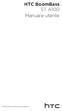 http://www.htc.com/support HTC BoomBass ST A100 Manuale utente Marchi e copyright 2013 HTC Corporation. Tutti i diritti riservati. HTC, HTC BoomSound, HTC BoomBass e il logo HTC sono marchi di HTC Corporation.
http://www.htc.com/support HTC BoomBass ST A100 Manuale utente Marchi e copyright 2013 HTC Corporation. Tutti i diritti riservati. HTC, HTC BoomSound, HTC BoomBass e il logo HTC sono marchi di HTC Corporation.
VISY-X. Documentazione tecnica. Stampante VISY-View. Edizione: 4/2009 Versione: 1 Codice articolo: 207168
 Documentazione tecnica VISY-X Edizione: 4/2009 Versione: 1 Codice articolo: 207168 FAFNIR GmbH Bahrenfelder Str. 19 22765 Hamburg Tel: +49 /40 / 39 82 07-0 Fax: +49 /40 / 390 63 39 Indice 1 Informazioni
Documentazione tecnica VISY-X Edizione: 4/2009 Versione: 1 Codice articolo: 207168 FAFNIR GmbH Bahrenfelder Str. 19 22765 Hamburg Tel: +49 /40 / 39 82 07-0 Fax: +49 /40 / 390 63 39 Indice 1 Informazioni
Soundbar Bluetooth Fantec. Modello: Fantec SB-200BT. Manuale Italiano
 Soundbar Bluetooth Fantec Modello: Fantec SB-200BT Manuale Italiano Specifiche tecniche: Dimensioni (larghezza x altezza x profondità): 340 x 110 x 110 mm Potenza in uscita: 24W (2 x 12W) RMS Versione
Soundbar Bluetooth Fantec Modello: Fantec SB-200BT Manuale Italiano Specifiche tecniche: Dimensioni (larghezza x altezza x profondità): 340 x 110 x 110 mm Potenza in uscita: 24W (2 x 12W) RMS Versione
Telefono MiVoice 6725ip Microsoft Lync 41-001367-02 REV02 GUIDA INTRODUTTIVA
 Telefono MiVoice 6725ip Microsoft Lync 41-001367-02 REV02 GUIDA INTRODUTTIVA AVVISO Le informazioni contenute in questo documento sono ritenute accurate sotto tutti i punti di vista, ma non sono garantite
Telefono MiVoice 6725ip Microsoft Lync 41-001367-02 REV02 GUIDA INTRODUTTIVA AVVISO Le informazioni contenute in questo documento sono ritenute accurate sotto tutti i punti di vista, ma non sono garantite
v. Collegare il CE700 al cavetto USB e collegare alla rete elettrica.
 Domande frequenti: 1. Posizionando semplicemente il cellulare a ricarica wireless sulla base CE700, questa inizierà automaticamente a caricarlo? Controllare il manuale del telefono per verificare la portata
Domande frequenti: 1. Posizionando semplicemente il cellulare a ricarica wireless sulla base CE700, questa inizierà automaticamente a caricarlo? Controllare il manuale del telefono per verificare la portata
GUIDA RAPIDA. Installazione di Nokia Connectivity Cable Drivers
 GUIDA RAPIDA Installazione di Nokia Connectivity Cable Drivers Indice 1. Introduzione...1 2. Requisiti necessari...1 3. Installazione di Nokia Connectivity Cable Drivers...2 3.1 Operazioni preliminari
GUIDA RAPIDA Installazione di Nokia Connectivity Cable Drivers Indice 1. Introduzione...1 2. Requisiti necessari...1 3. Installazione di Nokia Connectivity Cable Drivers...2 3.1 Operazioni preliminari
Il tuo manuale d'uso. SONY ERICSSON Z550I http://it.yourpdfguides.com/dref/452389
 Può anche leggere le raccomandazioni fatte nel manuale d uso, nel manuale tecnico o nella guida di installazione di SONY ERICSSON Z550I. Troverà le risposte a tutte sue domande sul manuale d'uso (informazioni,
Può anche leggere le raccomandazioni fatte nel manuale d uso, nel manuale tecnico o nella guida di installazione di SONY ERICSSON Z550I. Troverà le risposte a tutte sue domande sul manuale d'uso (informazioni,
Iniziare da qui. La presente guida consente di eseguire le seguenti operazioni: Importante! Per gli utenti di versioni precedenti del Palmare palmone
 Da leggere prima Iniziare da qui La presente guida consente di eseguire le seguenti operazioni: Caricare e impostare il palmare. Installare il software Palm Desktop e altro software. Sincronizzare il palmare
Da leggere prima Iniziare da qui La presente guida consente di eseguire le seguenti operazioni: Caricare e impostare il palmare. Installare il software Palm Desktop e altro software. Sincronizzare il palmare
Aggiornamento del firmware per iphone con connettore Lightning compatibile con AppRadio Mode
 Aggiornamento del firmware per iphone con connettore Lightning compatibile con AppRadio Mode Istruzioni sull aggiornamento per i modelli di navigazione: AVIC-F40BT, AVIC-F940BT, AVIC-F840BT e AVIC-F8430BT
Aggiornamento del firmware per iphone con connettore Lightning compatibile con AppRadio Mode Istruzioni sull aggiornamento per i modelli di navigazione: AVIC-F40BT, AVIC-F940BT, AVIC-F840BT e AVIC-F8430BT
Il tuo manuale d'uso. LEXMARK X502N http://it.yourpdfguides.com/dref/1265819
 Può anche leggere le raccomandazioni fatte nel manuale d uso, nel manuale tecnico o nella guida di installazione di LEXMARK X502N. Troverà le risposte a tutte sue domande sul manuale d'uso (informazioni,
Può anche leggere le raccomandazioni fatte nel manuale d uso, nel manuale tecnico o nella guida di installazione di LEXMARK X502N. Troverà le risposte a tutte sue domande sul manuale d'uso (informazioni,
Guida AirPrint. Versione 0 ITA
 Guida irprint Versione 0 IT Definizioni delle note Nella presente Guida dell utente viene utilizzata l icona seguente: Nota Le note forniscono istruzioni da seguire in determinate situazioni o consigli
Guida irprint Versione 0 IT Definizioni delle note Nella presente Guida dell utente viene utilizzata l icona seguente: Nota Le note forniscono istruzioni da seguire in determinate situazioni o consigli
ISTRUZIONI PER L INSTALLAZIONE SOLO MEDIANTE TASTIERA
 Le serrature ComboGard Pro possono venire configurate utilizzando un software di installazione ComboGard Pro o una serie di comandi della tastiera. Questo documento contiene le istruzioni relative alla
Le serrature ComboGard Pro possono venire configurate utilizzando un software di installazione ComboGard Pro o una serie di comandi della tastiera. Questo documento contiene le istruzioni relative alla
ALTERNATYVA MOBILE GUIDA RAPIDA ALLA CONFIGURAZIONE DEL ROUTER
 ALTERNATYVA MOBILE GUIDA RAPIDA ALLA CONFIGURAZIONE DEL ROUTER Gentile Cliente, ti ringraziamo per aver scelto il servizio AlternatYva. Attraverso i semplici passi di seguito descritti, potrai da subito
ALTERNATYVA MOBILE GUIDA RAPIDA ALLA CONFIGURAZIONE DEL ROUTER Gentile Cliente, ti ringraziamo per aver scelto il servizio AlternatYva. Attraverso i semplici passi di seguito descritti, potrai da subito
Introduzione delle nuove banconote Europa da 10
 Introduzione delle nuove banconote Europa da 10 Il 23 settembre sarà introdotta la nuova versione della banconota da 10. CPI ha perciò il piacere di annunciare che i prodotti delle serie MEI Cashflow 2000
Introduzione delle nuove banconote Europa da 10 Il 23 settembre sarà introdotta la nuova versione della banconota da 10. CPI ha perciò il piacere di annunciare che i prodotti delle serie MEI Cashflow 2000
Modem e rete locale (LAN)
 Modem e rete locale (LAN) Guida per l'utente Copyright 2007 Hewlett-Packard Development Company, L.P. Le informazioni contenute in questo documento sono soggette a modifiche senza preavviso. Le sole garanzie
Modem e rete locale (LAN) Guida per l'utente Copyright 2007 Hewlett-Packard Development Company, L.P. Le informazioni contenute in questo documento sono soggette a modifiche senza preavviso. Le sole garanzie
Installazione. Powerline 500 Modello XAVB5221
 Installazione Powerline 500 Modello XAVB5221 Contenuto della confezione In alcune regioni, con il prodotto viene fornito un CD-ROM. 2 Per iniziare Le soluzioni di rete Powerline offrono un'alternativa
Installazione Powerline 500 Modello XAVB5221 Contenuto della confezione In alcune regioni, con il prodotto viene fornito un CD-ROM. 2 Per iniziare Le soluzioni di rete Powerline offrono un'alternativa
REGOLATORE DI CARICA DOPPIA BATTERIA
 MANUALE UTENTE REGDUO10A REGOLATORE DI CARICA DOPPIA BATTERIA 12/24V-10 A (cod. REGDUO10A) La ringraziamo per aver acquistato questo regolatore di carica per applicazioni fotovoltaiche. Prima di utilizzare
MANUALE UTENTE REGDUO10A REGOLATORE DI CARICA DOPPIA BATTERIA 12/24V-10 A (cod. REGDUO10A) La ringraziamo per aver acquistato questo regolatore di carica per applicazioni fotovoltaiche. Prima di utilizzare
Unità Bluetooth BU-20 Guida di stampa. Sommario Operazioni preliminari...2 Precauzioni...3 Stampa...4
 Unità Bluetooth BU-20 Guida di stampa Sommario Operazioni preliminari................................2 Precauzioni........................................3 Stampa...........................................4
Unità Bluetooth BU-20 Guida di stampa Sommario Operazioni preliminari................................2 Precauzioni........................................3 Stampa...........................................4
EW3590/EW3591/3592 Cuffia stereo Bluetooth con microfono
 EW3590/EW3591/3592 Cuffia stereo Bluetooth con microfono 2 ITALIANO EW3590/91/92 Cuffia stereo Bluetooth con microfono Contenuti 1.0 Introduzione... 2 1.1 Contenuto della confezione... 2 2.0 Connessione
EW3590/EW3591/3592 Cuffia stereo Bluetooth con microfono 2 ITALIANO EW3590/91/92 Cuffia stereo Bluetooth con microfono Contenuti 1.0 Introduzione... 2 1.1 Contenuto della confezione... 2 2.0 Connessione
Guida Google Cloud Print
 Guida Google Cloud Print Versione A ITA Definizioni delle note Nella presente Guida dell utente viene utilizzato lo stile che segue per contrassegnare le note: Le note forniscono istruzioni da seguire
Guida Google Cloud Print Versione A ITA Definizioni delle note Nella presente Guida dell utente viene utilizzato lo stile che segue per contrassegnare le note: Le note forniscono istruzioni da seguire
Guida all'installazione del software
 Guida all'installazione del software Il manuale spiega come installare il software con una connessione USB o di rete. La connessione di rete non è disponibile per i modelli SP 200/200S/203S/203SF/204SF.
Guida all'installazione del software Il manuale spiega come installare il software con una connessione USB o di rete. La connessione di rete non è disponibile per i modelli SP 200/200S/203S/203SF/204SF.
IRISPen Air 7. Guida rapida per l uso. (Android)
 IRISPen Air 7 Guida rapida per l uso (Android) La Guida rapida per l'uso viene fornita per aiutarvi a iniziare a usare IRISPen Air TM 7. Leggere la guida prima di utilizzare lo scanner e il relativo software.
IRISPen Air 7 Guida rapida per l uso (Android) La Guida rapida per l'uso viene fornita per aiutarvi a iniziare a usare IRISPen Air TM 7. Leggere la guida prima di utilizzare lo scanner e il relativo software.
Adattatore audio senza fili Nokia AD-47W
 Adattatore audio senza fili Nokia AD-47W L'adattatore audio senza fili Nokia AD-47W consente la connessione di un auricolare dotato di tecnologia senza fili Bluetooth ad un PC (o altro dispositivo) compatibile.
Adattatore audio senza fili Nokia AD-47W L'adattatore audio senza fili Nokia AD-47W consente la connessione di un auricolare dotato di tecnologia senza fili Bluetooth ad un PC (o altro dispositivo) compatibile.
ISTRUZIONI DI MONTAGGIO LOR-THERM 105. Cod. 523.0000.102
 ISTRUZIONI DI MONTAGGIO LOR-THERM 105 Cod. 523.0000.102 Perché la garanzia sia valida, installare e utilizzare il prodotto secondo le istruzioni contenute nel presente manuale. È perciò di fondamentale
ISTRUZIONI DI MONTAGGIO LOR-THERM 105 Cod. 523.0000.102 Perché la garanzia sia valida, installare e utilizzare il prodotto secondo le istruzioni contenute nel presente manuale. È perciò di fondamentale
Bengal RTF IT.qxd 30/01/2004 19:41 Page 1 Da leggere prima
 Da leggere prima Iniziare da qui Procedure descritte nella guida: Ricarica e impostazione del palmare. Installazione del software Palm Desktop e di altre applicazioni. Sincronizzazione del palmare con
Da leggere prima Iniziare da qui Procedure descritte nella guida: Ricarica e impostazione del palmare. Installazione del software Palm Desktop e di altre applicazioni. Sincronizzazione del palmare con
Gestione del riscaldamento della casa via App e web. ThermoAPP. il geotermostato intelligente
 ThermoAPP il geotermostato intelligente ThermoAPP è il termostato hi-tech creato per la gestione intelligente degli impianti di riscaldamento. Un dispositivo ad alto tasso tecnologico che consente l interazione,
ThermoAPP il geotermostato intelligente ThermoAPP è il termostato hi-tech creato per la gestione intelligente degli impianti di riscaldamento. Un dispositivo ad alto tasso tecnologico che consente l interazione,
Bilancia industriale verificabile della serie PCE-SD...C
 Bilancia industriale verificabile serie PCE-SD...C ( classe III) bilancia industriale verificabile / piattaforma da 400 x 500 mm / interfaccia RS-232 bidirezionale / funzione conta pezzi / funzione somma
Bilancia industriale verificabile serie PCE-SD...C ( classe III) bilancia industriale verificabile / piattaforma da 400 x 500 mm / interfaccia RS-232 bidirezionale / funzione conta pezzi / funzione somma
Manuale d uso del Nokia Video Call Stand PT-8 (per il Nokia 6630) 9234166 Edizione 1
 Manuale d uso del Nokia Video Call Stand PT-8 (per il Nokia 6630) 9234166 Edizione 1 DICHIARAZIONE DI CONFORMITÀ Noi, NOKIA CORPORATION dichiariamo sotto la nostra esclusiva responsabilità che il prodotto
Manuale d uso del Nokia Video Call Stand PT-8 (per il Nokia 6630) 9234166 Edizione 1 DICHIARAZIONE DI CONFORMITÀ Noi, NOKIA CORPORATION dichiariamo sotto la nostra esclusiva responsabilità che il prodotto
FAQ Dell Latitude ON Flash
 FAQ Dell Latitude ON Flash 1. Tutti i computer Dell supportano Latitude ON Flash? No, Latitude ON Flash attualmente è disponibile sono sui seguenti computer Dell: Dell Latitude E4200 Dell Latitude E4300
FAQ Dell Latitude ON Flash 1. Tutti i computer Dell supportano Latitude ON Flash? No, Latitude ON Flash attualmente è disponibile sono sui seguenti computer Dell: Dell Latitude E4200 Dell Latitude E4300
JABRA STEALTH UC. Manuale dell Utente. jabra.com/stealthuc
 Manuale dell Utente jabra.com/stealthuc 2015 GN Netcom A/S. Tutti i diritti riservati. Jabra è un marchio registrato di GN Netcom A/S. Tutti gli altri marchi indicati nel presente documento sono proprietà
Manuale dell Utente jabra.com/stealthuc 2015 GN Netcom A/S. Tutti i diritti riservati. Jabra è un marchio registrato di GN Netcom A/S. Tutti gli altri marchi indicati nel presente documento sono proprietà
INIZIARE DA QUI. Contenuto. Procedure descritte nella guida. Importante! Si è già in possesso di un palmare Palm?
 DA LEGGERE PRIMA INIZIARE DA QUI Procedure descritte nella guida Carica e configurazione del palmare Palm Tungsten E. Utilizzo del palmare. Installazione del software Palm Desktop. Importante! Si è già
DA LEGGERE PRIMA INIZIARE DA QUI Procedure descritte nella guida Carica e configurazione del palmare Palm Tungsten E. Utilizzo del palmare. Installazione del software Palm Desktop. Importante! Si è già
Guida Google Cloud Print
 Guida Google Cloud Print Versione B ITA Definizioni delle note Nella presente Guida dell utente viene utilizzato lo stile che segue per contrassegnare le note: Le note forniscono istruzioni da seguire
Guida Google Cloud Print Versione B ITA Definizioni delle note Nella presente Guida dell utente viene utilizzato lo stile che segue per contrassegnare le note: Le note forniscono istruzioni da seguire
Printer Driver. Questa guida descrive l installazione dei driver stampante per Windows Vista e Windows XP.
 4-153-310-42(1) Printer Driver Guida all installazione Questa guida descrive l installazione dei driver stampante per Windows Vista e Windows XP. Prima di usare questo software Prima di usare il driver
4-153-310-42(1) Printer Driver Guida all installazione Questa guida descrive l installazione dei driver stampante per Windows Vista e Windows XP. Prima di usare questo software Prima di usare il driver
Tester per Resistenza di Terra a 4 fili Modello GRT300. Manuale d'istruzioni
 Tester per Resistenza di Terra a 4 fili Modello GRT300 Manuale d'istruzioni Introduzione Congratulazioni per aver acquistato il Tester 4 per Resistenza di Terra a 4 fili della Extech. Il Modello GRT300
Tester per Resistenza di Terra a 4 fili Modello GRT300 Manuale d'istruzioni Introduzione Congratulazioni per aver acquistato il Tester 4 per Resistenza di Terra a 4 fili della Extech. Il Modello GRT300
STELLA SUITE Manuale d'uso
 STELLA SUITE Manuale d'uso Stella Suite Manuale d'uso v. 1.2014 INDICE Sezione Pagina 1. Introduzione a Stella Suite Componenti Requisiti sistema Panorama della schermata iniziale 2. Installazione di Stella
STELLA SUITE Manuale d'uso Stella Suite Manuale d'uso v. 1.2014 INDICE Sezione Pagina 1. Introduzione a Stella Suite Componenti Requisiti sistema Panorama della schermata iniziale 2. Installazione di Stella
FPf per Windows 3.1. Guida all uso
 FPf per Windows 3.1 Guida all uso 3 Configurazione di una rete locale Versione 1.0 del 18/05/2004 Guida 03 ver 02.doc Pagina 1 Scenario di riferimento In figura è mostrata una possibile soluzione di rete
FPf per Windows 3.1 Guida all uso 3 Configurazione di una rete locale Versione 1.0 del 18/05/2004 Guida 03 ver 02.doc Pagina 1 Scenario di riferimento In figura è mostrata una possibile soluzione di rete
Xerox WorkCentre 5845 / 5855 / 5865 / 5875 / 5890 Pannello comandi
 8 / 8 / 86 / 87 / 890 Pannello comandi I servizi disponibili possono variare in base all'impostazione della stampante. Per ulteriori informazioni su servizi e impostazioni, consultare la Guida per l'utente.
8 / 8 / 86 / 87 / 890 Pannello comandi I servizi disponibili possono variare in base all'impostazione della stampante. Per ulteriori informazioni su servizi e impostazioni, consultare la Guida per l'utente.
ALIMENTATORE 9000 CON AVVIATORE DELLA MACCHINA
 ALIMENTATORE 9000 CON AVVIATORE DELLA MACCHINA Manuale dell'utente 31889 Si prega di leggere questo manuale prima di utilizzare questo prodotto. La mancata osservanza di ciò potrebbe causare lesioni gravi.
ALIMENTATORE 9000 CON AVVIATORE DELLA MACCHINA Manuale dell'utente 31889 Si prega di leggere questo manuale prima di utilizzare questo prodotto. La mancata osservanza di ciò potrebbe causare lesioni gravi.
HTC Fetch BL A100. Guida utente. http://www.htc.com/support
 HTC Fetch BL A100 Guida utente http://www.htc.com/support Marchi e copyright 2013 HTC Corporation. Tutti i diritti riservati. HTC, il logo HTC e HTC Fetch sono marchi di HTC Corporation. Tutti i marchi
HTC Fetch BL A100 Guida utente http://www.htc.com/support Marchi e copyright 2013 HTC Corporation. Tutti i diritti riservati. HTC, il logo HTC e HTC Fetch sono marchi di HTC Corporation. Tutti i marchi
Nokia N76-1. Guida all uso. 9254312 Edizione 2 IT
 Nokia N76-1 Guida all uso 9254312 Edizione 2 IT Tasti e componenti (display esterno e pieghevole aperto) Di seguito denominato Nokia N76. 1 Tasto esterno destro 2 Tasto centrale 3 Tasto esterno sinistro
Nokia N76-1 Guida all uso 9254312 Edizione 2 IT Tasti e componenti (display esterno e pieghevole aperto) Di seguito denominato Nokia N76. 1 Tasto esterno destro 2 Tasto centrale 3 Tasto esterno sinistro
WebPocket. GUIDA RAPIDA
 WebPocket. GUIDA RAPIDA Impostare 1. InserisciilUSIM proprio e batteria Wi-Fi mobile. Rimuovi la cover di plastica: Il nuovo tipo di modemb wireless invia un (vedi A ) premi il tasto segnale Wi-Fi consentendo
WebPocket. GUIDA RAPIDA Impostare 1. InserisciilUSIM proprio e batteria Wi-Fi mobile. Rimuovi la cover di plastica: Il nuovo tipo di modemb wireless invia un (vedi A ) premi il tasto segnale Wi-Fi consentendo
Copyright. Rinuncia e limitazione di responsabilità
 Manuale Palm Dialer Copyright Copyright 2002 Palm, Inc. Tutti i diritti riservati. Graffiti e Palm OS sono marchi depositati Palm, Inc. Palm ed il logo Palm sono marchi di fabbrica di Palm, Inc. Altri
Manuale Palm Dialer Copyright Copyright 2002 Palm, Inc. Tutti i diritti riservati. Graffiti e Palm OS sono marchi depositati Palm, Inc. Palm ed il logo Palm sono marchi di fabbrica di Palm, Inc. Altri
Guida di installazione. Modem ADSL2+ Wi-Fi N
 Guida di installazione Modem ADSL2+ Wi-Fi N Contenuto della confezione Collegamento alla rete telefonica 1 Modem ADSL2+ Wi-Fi N 1 Cavo telefonico a. Scollega il telefono eventualmente presente dalla presa
Guida di installazione Modem ADSL2+ Wi-Fi N Contenuto della confezione Collegamento alla rete telefonica 1 Modem ADSL2+ Wi-Fi N 1 Cavo telefonico a. Scollega il telefono eventualmente presente dalla presa
MyPal A636: LED Bluetooth/ Wi-Fi/ GPS MyPal A632: LED Bluetooth/ GPS. Bluetooth Wi-Fi GPS Schermo LCD sensibile
 SD SD Conoscere MyPal Caratteristiche del frontale Caratteristiche dei lati LED Alimentazione/Notifica Aliment. Notifica MyPal A636: LED Bluetooth/ Wi-Fi/ GPS MyPal A63: LED Bluetooth/ GPS Bluetooth Wi-Fi
SD SD Conoscere MyPal Caratteristiche del frontale Caratteristiche dei lati LED Alimentazione/Notifica Aliment. Notifica MyPal A636: LED Bluetooth/ Wi-Fi/ GPS MyPal A63: LED Bluetooth/ GPS Bluetooth Wi-Fi
Tecnologia wireless facile da installare TASTIERA MANUALE D'USO. www.my-serenity.ch
 Tecnologia wireless facile da installare TASTIERA MANUALE D'USO www.my-serenity.ch Cosa c'è nella Scatola? 1 x Tastiera remota 2 x Viti di fissaggio 2 x Tasselli 1 x Pad adesivo in velcro (2 parti) Che
Tecnologia wireless facile da installare TASTIERA MANUALE D'USO www.my-serenity.ch Cosa c'è nella Scatola? 1 x Tastiera remota 2 x Viti di fissaggio 2 x Tasselli 1 x Pad adesivo in velcro (2 parti) Che
Battery BacPac. Manuale dell utente
 Battery BacPac Manuale dell utente GoPro aggiunge nuove funzioni alla videocamera mediante aggiornamenti del software. Un aggiornamento di HD HERO originale e di HD HERO2 è richiesto per assicurare la
Battery BacPac Manuale dell utente GoPro aggiunge nuove funzioni alla videocamera mediante aggiornamenti del software. Un aggiornamento di HD HERO originale e di HD HERO2 è richiesto per assicurare la
G S M C O M M A N D E R Duo S
 Il GSM Commander Duo S permette, di attivare indipendentemente o contemporaneamente due contatti elettrici, Contatto1 (C1) e Contatto2 (C2), attraverso una chiamata telefonica a costo zero al numero della
Il GSM Commander Duo S permette, di attivare indipendentemente o contemporaneamente due contatti elettrici, Contatto1 (C1) e Contatto2 (C2), attraverso una chiamata telefonica a costo zero al numero della
In questo manuale, si fa riferimento a ipod touch 5a generazione e iphone 5 con il solo termine iphone con connettore Lightning.
 In questo manuale, si fa riferimento a ipod touch 5a generazione e iphone 5 con il solo termine iphone con connettore Lightning. Per collegare un iphone con connettore Lightning ad SPH-DA100 AppRadio e
In questo manuale, si fa riferimento a ipod touch 5a generazione e iphone 5 con il solo termine iphone con connettore Lightning. Per collegare un iphone con connettore Lightning ad SPH-DA100 AppRadio e
Dell Latitude E7240/E7440
 Dell Latitude E7240/E7440 Informazioni sulla configurazione e sulle funzionalità Informazioni sui messaggi di Avvertenza AVVERTENZA: Un messaggio di AVVERTENZA indica un rischio di danni materiali, lesioni
Dell Latitude E7240/E7440 Informazioni sulla configurazione e sulle funzionalità Informazioni sui messaggi di Avvertenza AVVERTENZA: Un messaggio di AVVERTENZA indica un rischio di danni materiali, lesioni
Guida di installazione. Modem ADSL2+ Wi-Fi N
 Guida di installazione Modem ADSL2+ Wi-Fi N Contenuto della confezione Modem ADSL2+ Wi-Fi N 1 Cavo telefonico 1 Cavo Ethernet 1 Alimentatore 1 Filtro ADSL PLUS RJ ADSL Reset ETH1 ETH2 ETH3 ETH4 USB WiFi/LED
Guida di installazione Modem ADSL2+ Wi-Fi N Contenuto della confezione Modem ADSL2+ Wi-Fi N 1 Cavo telefonico 1 Cavo Ethernet 1 Alimentatore 1 Filtro ADSL PLUS RJ ADSL Reset ETH1 ETH2 ETH3 ETH4 USB WiFi/LED
Manuale d'istruzioni. Modello 412300A Calibratore Corrente
 Manuale d'istruzioni Modello 412300A Calibratore Corrente Introduzione Congratulazioni per aver acquistato il Calibratore di Corrente Modello 412300A della Extech. Il 412300A può misurare/rilevare corrente
Manuale d'istruzioni Modello 412300A Calibratore Corrente Introduzione Congratulazioni per aver acquistato il Calibratore di Corrente Modello 412300A della Extech. Il 412300A può misurare/rilevare corrente
Dispositivo wireless Interfaccia Ethernet in tecnologia ZigBee
 KET-GZE-100 Dispositivo wireless Interfaccia Ethernet in tecnologia ZigBee MANUALE D USO e INSTALLAZIONE rev. 1.2-k Sommario Convenzioni utilizzate... 3 Descrizione generale... 4 Funzioni associate ai
KET-GZE-100 Dispositivo wireless Interfaccia Ethernet in tecnologia ZigBee MANUALE D USO e INSTALLAZIONE rev. 1.2-k Sommario Convenzioni utilizzate... 3 Descrizione generale... 4 Funzioni associate ai
Gestione delle informazioni necessarie all attività di validazione degli studi di settore. Trasmissione degli esempi da valutare.
 Gestione delle informazioni necessarie all attività di validazione degli studi di settore. Trasmissione degli esempi da valutare. E stato previsto l utilizzo di uno specifico prodotto informatico (denominato
Gestione delle informazioni necessarie all attività di validazione degli studi di settore. Trasmissione degli esempi da valutare. E stato previsto l utilizzo di uno specifico prodotto informatico (denominato
Guida all'impostazione dei messaggi di avviso e delle destinazioni di scansione per le stampanti X500 Series
 Guida all'impostazione dei messaggi di avviso e delle destinazioni di scansione per le stampanti X500 Series www.lexmark.com Luglio 2007 Lexmark, Lexmark con il simbolo del diamante sono marchi di Lexmark
Guida all'impostazione dei messaggi di avviso e delle destinazioni di scansione per le stampanti X500 Series www.lexmark.com Luglio 2007 Lexmark, Lexmark con il simbolo del diamante sono marchi di Lexmark
Guida I-Help App. IOS
 Guida I-Help App. IOS Manuale d uso dell applicazione I-Help per dispositivi con sistema operativo IOS Ufficio Tecnico ADiTech S.R.L. 03/11/2015 ADITECH S.R.L INDIRIZZO: VIA GHINO VALENTI, 2, 60131, ANCONA
Guida I-Help App. IOS Manuale d uso dell applicazione I-Help per dispositivi con sistema operativo IOS Ufficio Tecnico ADiTech S.R.L. 03/11/2015 ADITECH S.R.L INDIRIZZO: VIA GHINO VALENTI, 2, 60131, ANCONA
Telecomando HP Media (solo in determinati modelli) Guida utente
 Telecomando HP Media (solo in determinati modelli) Guida utente Copyright 2008 Hewlett-Packard Development Company, L.P. Windows e Windows Vista sono marchi registrati negli Stati Uniti di Microsoft Corporation.
Telecomando HP Media (solo in determinati modelli) Guida utente Copyright 2008 Hewlett-Packard Development Company, L.P. Windows e Windows Vista sono marchi registrati negli Stati Uniti di Microsoft Corporation.
Guida Google Cloud Print
 Guida Google Cloud Print Versione 0 ITA Definizioni delle note Nella presente Guida dell utente viene utilizzato lo stile che segue per contrassegnare le note: Le note forniscono istruzioni da seguire
Guida Google Cloud Print Versione 0 ITA Definizioni delle note Nella presente Guida dell utente viene utilizzato lo stile che segue per contrassegnare le note: Le note forniscono istruzioni da seguire
BoomP!ll. Altoparlante Bluetooth. Manuale 33033
 BoomP!ll Altoparlante Bluetooth Manuale 33033 Grazie per avere scelto l'altoparlante Bluetooth Ednet 33033 Boom P!ll. Leggere le seguenti istruzioni prima di cominciare ad utilizzare il prodotto. CARATTERISTICHE
BoomP!ll Altoparlante Bluetooth Manuale 33033 Grazie per avere scelto l'altoparlante Bluetooth Ednet 33033 Boom P!ll. Leggere le seguenti istruzioni prima di cominciare ad utilizzare il prodotto. CARATTERISTICHE
EW1051 Lettore di schede USB
 EW1051 Lettore di schede USB 2 ITALIANO EW1051 Lettore di schede USB Contenuti 1.0 Introduzione... 2 1.1 Funzioni e caratteristiche... 2 1.2 Contenuto della confezione... 2 2.0 Installazione del EW1051
EW1051 Lettore di schede USB 2 ITALIANO EW1051 Lettore di schede USB Contenuti 1.0 Introduzione... 2 1.1 Funzioni e caratteristiche... 2 1.2 Contenuto della confezione... 2 2.0 Installazione del EW1051
Manutenzione. Manutenzione
 Manutenzione Questa sezione include: "Aggiunta di inchiostro" a pagina 7-32 "Svuotamento del contenitore scorie" a pagina 7-36 "Sostituzione del kit di manutenzione" a pagina 7-39 "Pulizia della lama di
Manutenzione Questa sezione include: "Aggiunta di inchiostro" a pagina 7-32 "Svuotamento del contenitore scorie" a pagina 7-36 "Sostituzione del kit di manutenzione" a pagina 7-39 "Pulizia della lama di
Registratore Dati Umidità e Temperatura
 Manuale d'istruzioni Registratore Dati Umidità e Temperatura Modello RHT Introduzione Congratulazioni per aver acquistato questo Registratore Dati di Temperatura e Umidità. Con questo strumento, si possono
Manuale d'istruzioni Registratore Dati Umidità e Temperatura Modello RHT Introduzione Congratulazioni per aver acquistato questo Registratore Dati di Temperatura e Umidità. Con questo strumento, si possono
